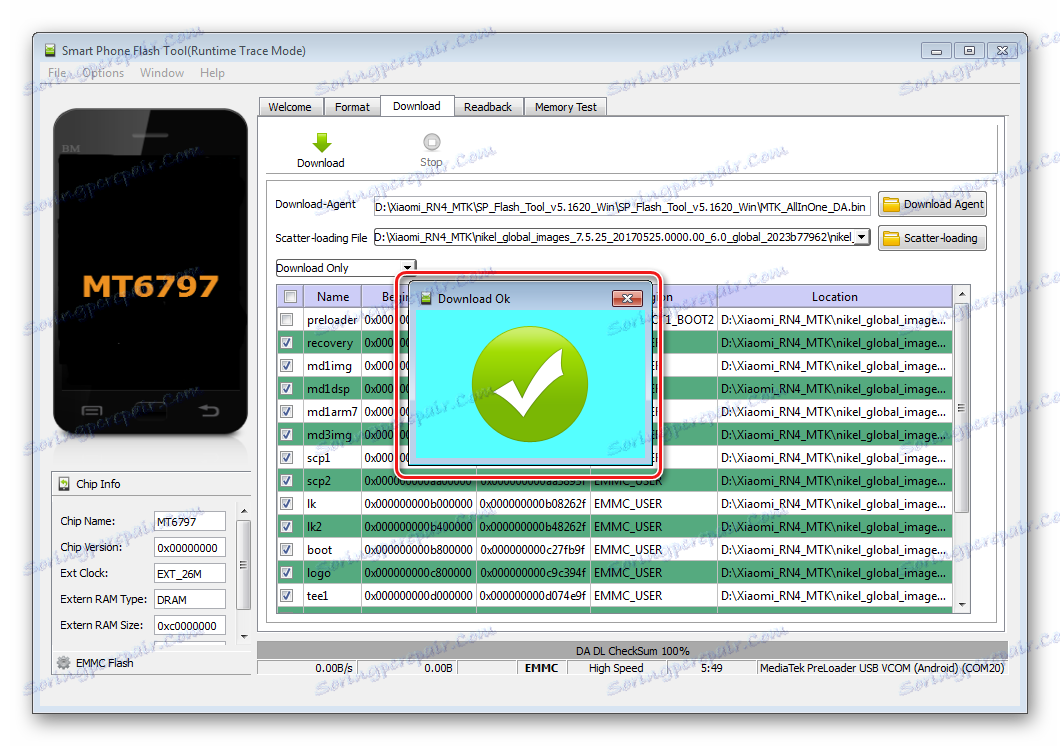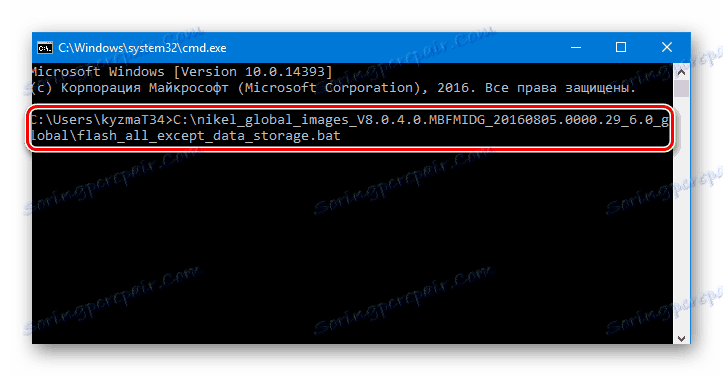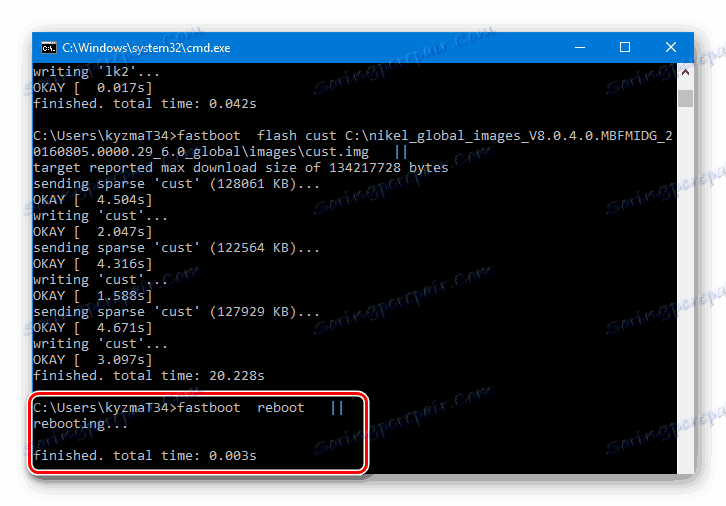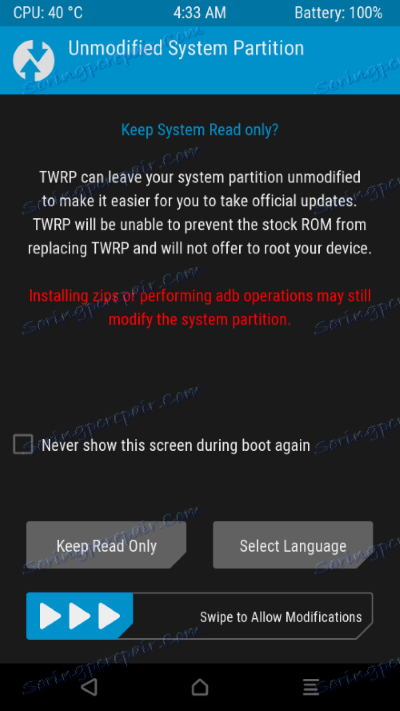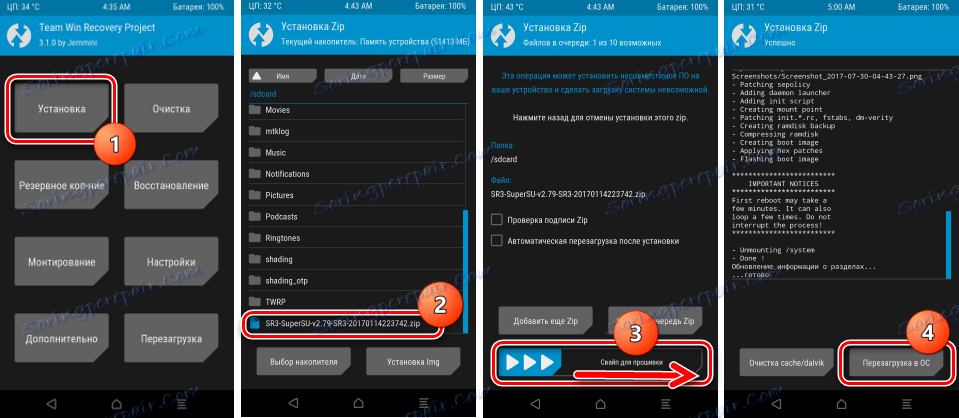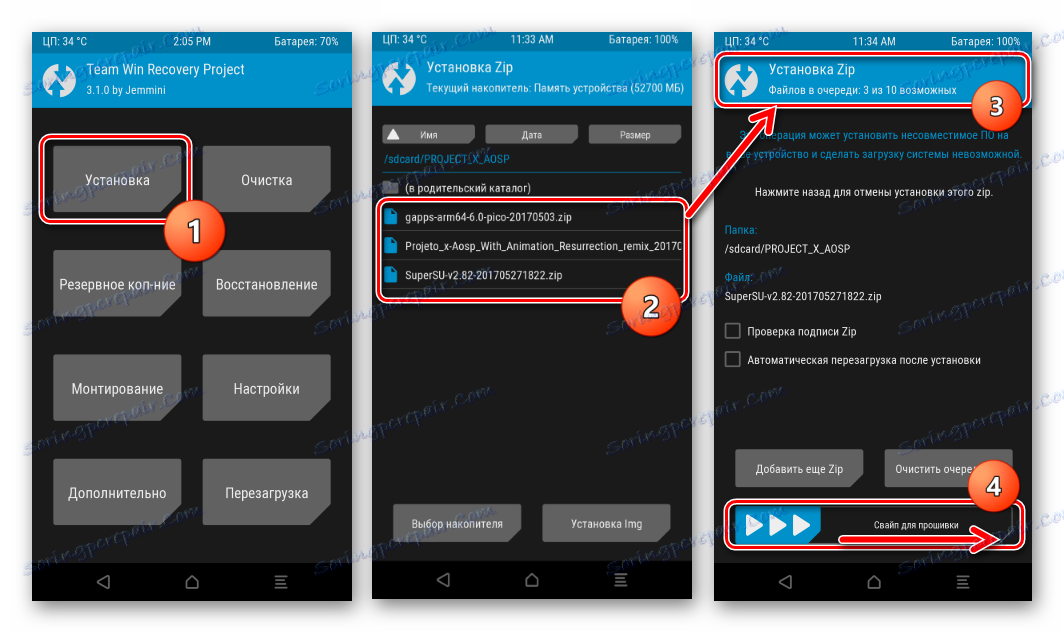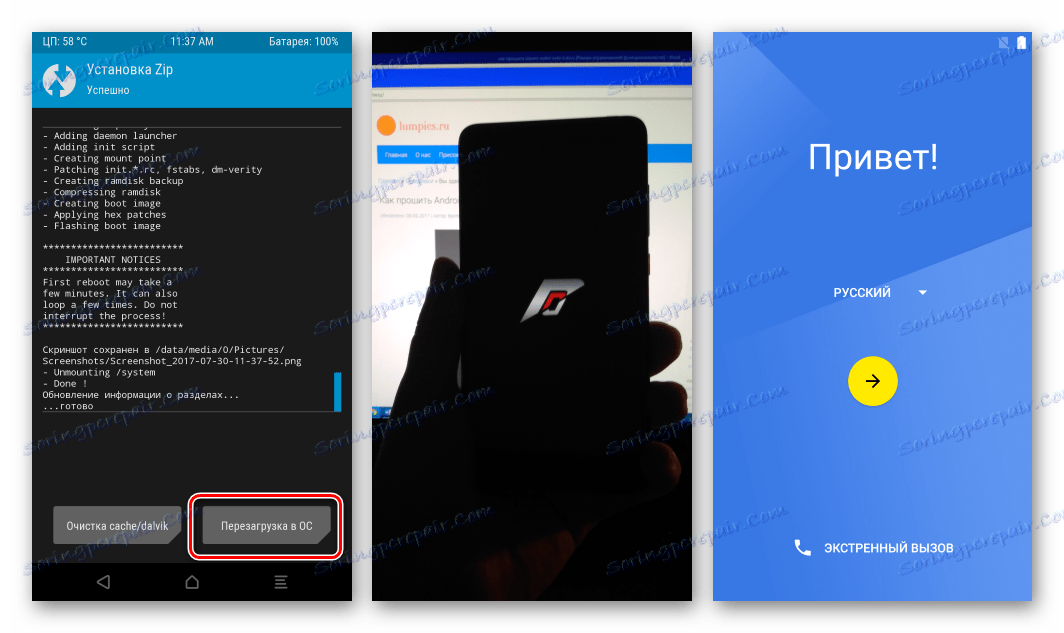Oprogramowanie układowe dla telefonu Xiaomi Redmi Note 4 (X) MTK
Szybko zyskuje sławę i uznanie wśród wielbicieli producenta smartfonów z Androidem Xiaomi, zapewnia użytkownikom swoich produktów najszersze możliwości zarządzania częścią oprogramowania. Popularny model Xiaomi Redmi Note 4 nie stał się w tej kwestii wyjątkiem, sposoby jego flashowania, aktualizacji i przywracania są uwzględnione w materiale przedstawionym poniżej.
Pomimo wysokiego poziomu wydajności smartfona oraz równowagi elementów sprzętowych i programowych Xiaomi Redmi Note 4, możliwość ponownej instalacji oprogramowania systemowego może zinterpretować prawie każdego właściciela urządzenia, ponieważ pozwala na to, aby urządzenie było naprawdę najbardziej odpowiednie dla preferencji użytkownika, nie wspominając o sytuacjach krytycznych, kiedy może ono konieczne jest przywrócenie zdolności do pracy.
Wszystkie poniższe instrukcje są wykonywane przez użytkownika na własne ryzyko i ryzyko! Odpowiedzialność za urządzenia uszkodzone przez działania administracji użytkownika {$lang_domain} a autor artykułu nie nosi!
Przygotowanie
Aby zainstalować oprogramowanie systemowe w Xiaomi Redmoney Not 4 (X), używanych jest kilka narzędzi, a niektóre z nich nawet nie wymagają użytkownika komputera. Jednocześnie przed uruchomieniem oprogramowania zaleca się wykonanie procedur przygotowawczych, które umożliwią bezproblemową reinstalację lub zmianę oprogramowania, a także, w razie potrzeby, przywrócenie części oprogramowania urządzenia.

Platforma sprzętowa
Xiaomi Redmi Note 4 to model wydany w kilku wersjach, różniących się nie tylko konstrukcją obudowy, ilością pamięci operacyjnej i stałej, ale przede wszystkim - platformą sprzętową. Aby szybko określić, która wersja urządzenia wpadła w ręce użytkownika, możesz skorzystać z tabeli:
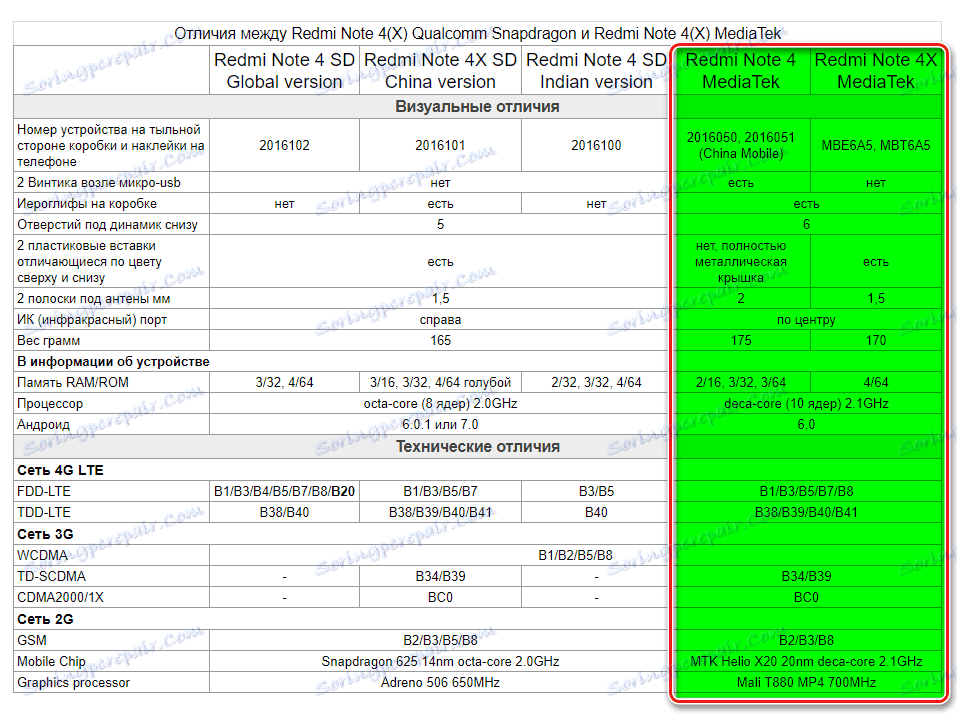
Wszystkie poniższe metody instalacji oprogramowania mają zastosowanie tylko do urządzeń Xiaomi Redmi Note 4, zbudowanych na bazie procesora MediaTek Helio X20 (MT6797). W tabeli wersje te są wyróżnione na zielono!
Określ wersję telefonu jest najłatwiejsza, patrząc na pole urządzenia
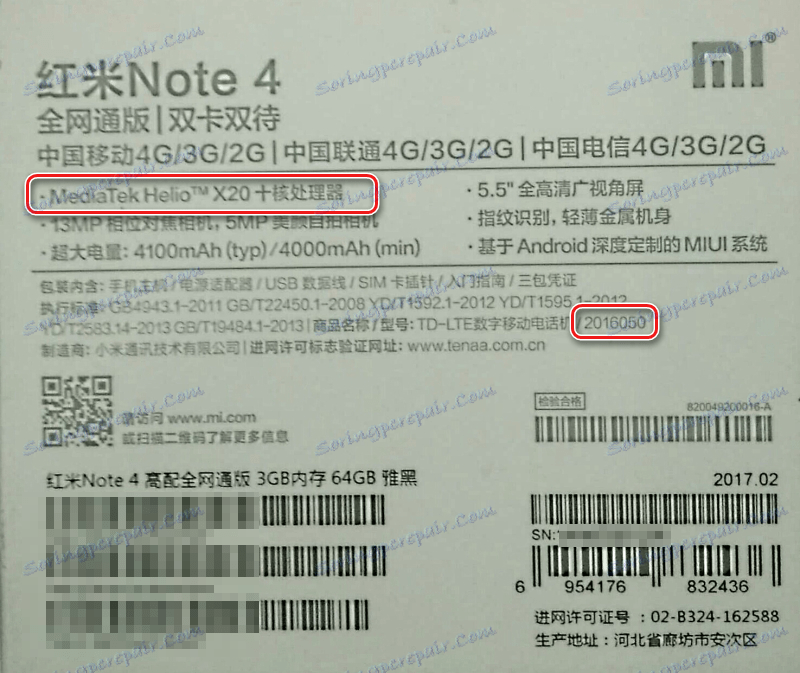
lub naklejka na etui.

A także możesz być pewien, że w rękach modelu jest oparty na MediaTek, patrząc w menu ustawień MIUI. Pozycja "O telefonie" pokazuje między innymi liczbę rdzeni procesorów. Wartość dla urządzeń MTK powinna wyglądać następująco: "Dziesięć rdzeni Max 2,11 GHz" .
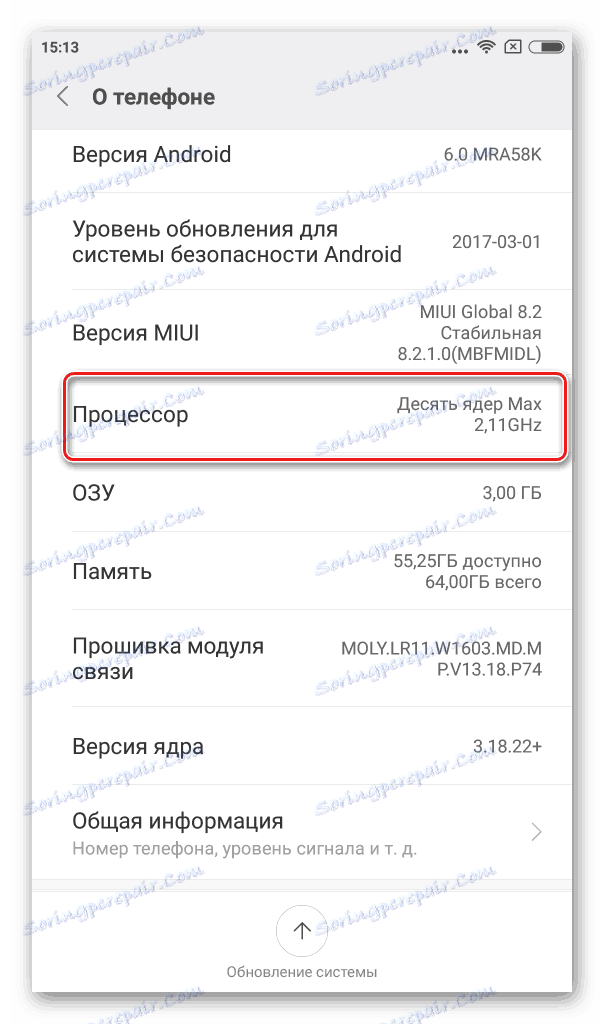
Wybór i pobieranie pakietu oprogramowania
Prawdopodobnie przed rozpoczęciem ponownej instalacji systemu operacyjnego w Xiaomi Redmoney Not 4 (X) użytkownik określa ostateczny cel procedury. Oznacza to rodzaj i wersję oprogramowania, które musi zostać zainstalowane w wyniku.
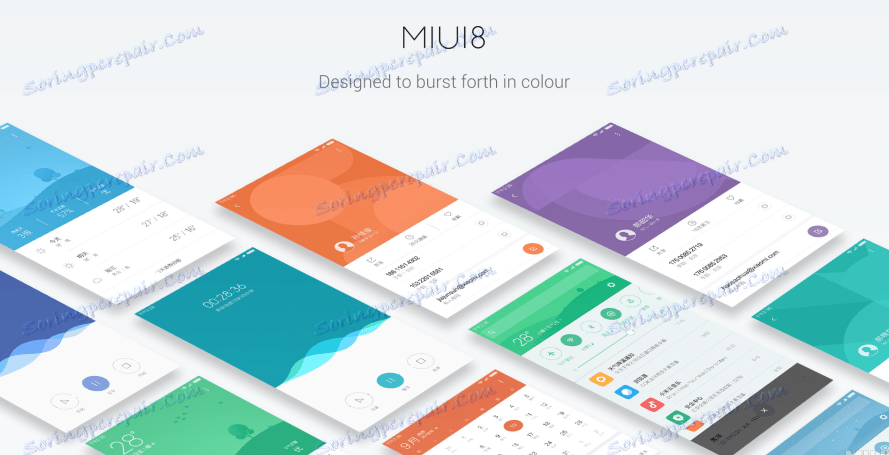
Upewnij się, poprawność wyboru, a także znaleźć linki do pobierania różnych wersji MIUI, można przeczytać zalecenia w artykule:
Lekcja: Wybierz oprogramowanie MIUI
Odwołanie do jednego z niestandardowych rozwiązań dla Xiaomi Redmi Note 4 zostanie przedstawione w opisie metody instalacji zmodyfikowanego systemu operacyjnego.
Instalowanie sterowników
Tak więc, wersja sprzętu jest wyczyszczona i załadowany jest niezbędny pakiet z oprogramowaniem. Możesz przystąpić do instalacji sterowników. Nawet jeśli nie planujesz używać komputera i narzędzi, które wymagają urządzenia USB do połączenia z oprogramowaniem, zaleca się wcześniejsze zainstalowanie sterowników w komputerze lub laptopie dla każdego właściciela urządzenia. Później może to znacznie ułatwić procedury wymagające modernizacji lub odzyskiwania urządzenia.
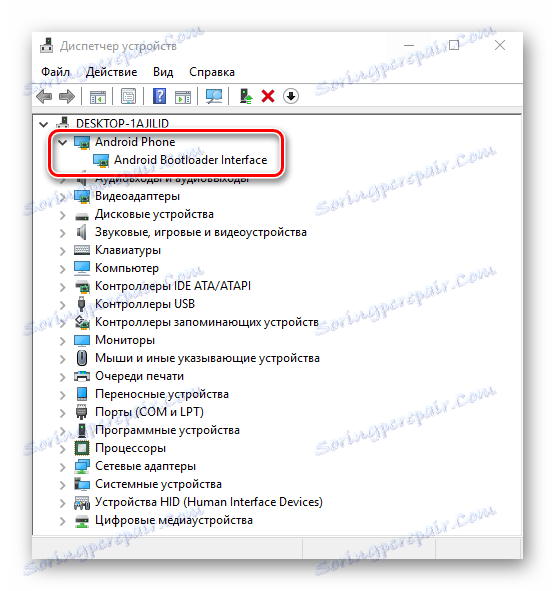
Pobierz sterowniki dla Xiaomi Redmi Note 4 (X) MTK
Szczegółowo proces instalacji wymaganych komponentów systemu jest uwzględniany w materiale:
Lekcja: Instalowanie sterowników dla oprogramowania układowego Android
Kopie zapasowe informacji
Pomimo faktu, że część programu Xiaomi Redmi Note 4 jest prawie niemożliwa do nieodwracalnego uszkodzenia, utrata informacji zawartych w urządzeniu przed procedurą ponownej instalacji systemu Android jest prawie nieunikniona w prowadzeniu poważnych operacji związanych z pamięcią. Dlatego też tworzenie kopii zapasowych całego niezbędnego oprogramowania systemowego przed instalacją jest zaleceniem i koniecznością. Różne sposoby rezerwacji informacji z urządzeń z systemem Android są opisane w materiale:
Lekcja: Jak tworzyć kopię zapasową urządzeń z Androidem przed iOS
Wystarczy, że większość użytkowników skorzysta z funkcji Mi-Account jako narzędzia zapasowego. Nie zaniedbuj funkcji oferowanych przez tę usługę, a ponadto bardzo łatwo z nich korzystać.

Czytaj więcej: Zarejestruj się i usuń konto Mi
BACKUP w MiCloud, jeśli przeprowadzane regularnie, daje prawie 100% pewność, że wszystkie informacje użytkownika po firmware zostaną łatwo przywrócone.
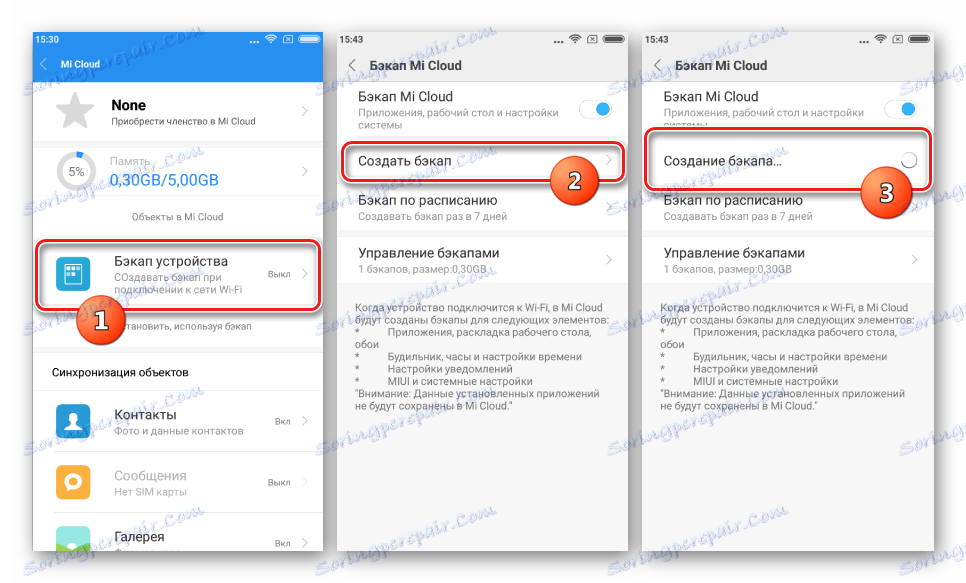
Działa w różnych trybach
Procedury, które wymagają zastąpienia partycji pamięci dowolnego urządzenia z systemem Android wieloma metodami, wymagają użycia specjalnych trybów uruchamiania urządzenia. W przypadku Redmy uwaga 4 to tryby "Fastboot" i "Recovery" . Uzyskanie wiedzy o tym, jak przełączyć się na odpowiednie tryby, można przypisać procedurom przygotowawczym. W rzeczywistości jest to bardzo proste.
- Aby uruchomić smartfon w trybie Fastboot, należy jednocześnie przytrzymać przyciski sprzętowe "Volume -" + "Power" na urządzeniu w stanie wyłączonym i przytrzymać je do momentu pojawienia się na ekranie obrazu królika wykonującego manipulację robota oraz napisu " FASTBOOT » .
- Aby uruchomić smartfon w trybie "Odzyskaj" , należy przytrzymać przyciski sprzętowe "Zwiększ głośność" i "Włącz" , także przed wyłączeniem urządzenia. Ekran podczas ładowania do standardowego odzyskiwania Xiaomi będzie wyglądał następująco:
![Xiaomi Redmi Note 4 Factory Recover]()
W przypadku odzyskiwania niestandardowego pojawi się logo środowiska, a następnie automatycznie elementy menu.
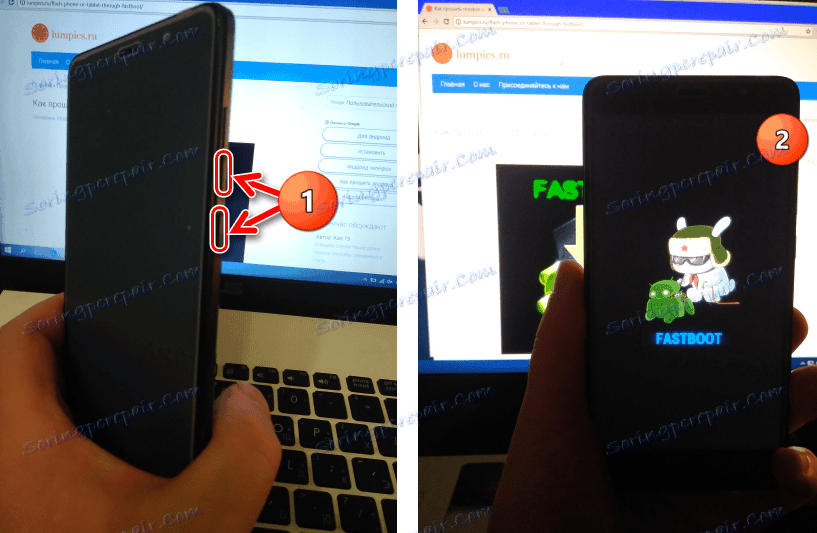
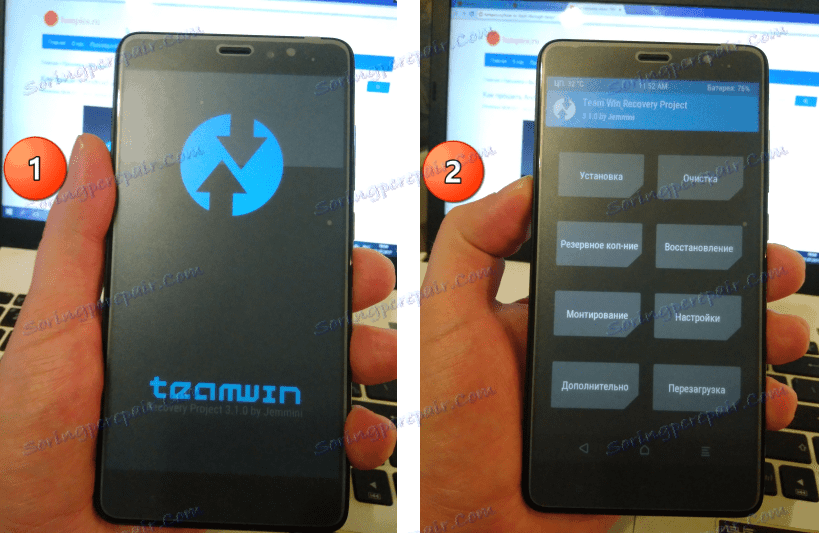
Odblokowywanie Boot Loader
Praktycznie wszystkie metody oprogramowania Xiaomi Redmint Notch 4 (X) oprócz zwykłej aktualizacji oficjalnej wersji MIUI w urządzeniu wymagają odblokowania bootloadera.
Ładowarkę Xiaomi Redmi Note 4 (X) opartą na MediaTek można odblokować tylko przy użyciu oficjalnej metody! Wszystkie nieoficjalne sposoby rozwiązania problemu zostały zaprojektowane do zastosowania na urządzeniach z platformą Qualcomm!
Oficjalnym sposobem na odblokowanie jest wykonanie instrukcji z materiału dostępnego pod linkiem:
Lekcja: Odblokowywanie bootloadera urządzenia Xiaomi
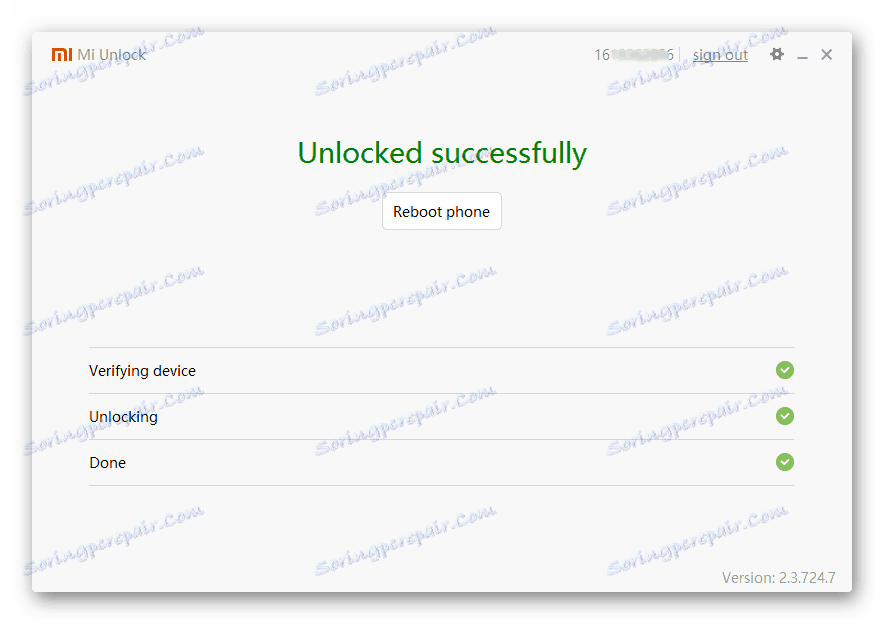
Należy zauważyć, że chociaż procedura odblokowania bootloadera jest standardowa dla prawie wszystkich urządzeń Xiaomi z systemem Android, polecenie fastboot używane do sprawdzania statusu może być inne. Aby dowiedzieć się, czy program ładujący jest zablokowany dla danego modelu, musisz wprowadzić następujące polecenie w Fastboot:
fastboot getvar all
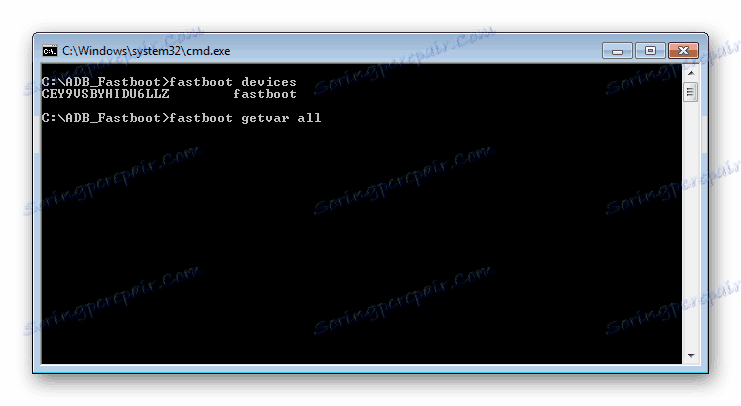
Naciśnij "Enter", a następnie znajdź w konsoli odpowiedź linii "odblokowany" . Wartość "no" parametru wskazuje, że loader jest zablokowany, "yes" jest odblokowany.
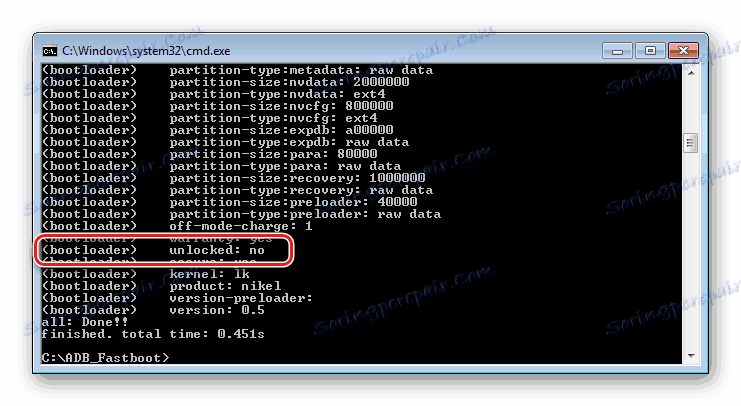
Oprogramowanie układowe
Instalacja MIUI i niestandardowe systemy operacyjne w danym modelu można zaimplementować za pomocą dość dużej liczby narzędzi. W zależności od statusu części oprogramowania Xiaomi Redmi Note 4, a także ustalonych celów, wybrana jest konkretna aplikacja. Poniżej, w opisie metod instalacji, wskazano, do których zadań lepiej użyć tego lub tego narzędzia.
Metoda 1: Aplikacja systemu Android "Aktualizacja systemu"
Najprostszą metodą instalacji, aktualizacji i ponownej instalacji oprogramowania systemowego w tym urządzeniu jest wykorzystanie możliwości aplikacji System Update wbudowanej we wszystkie typy i wersje oficjalnego MIUI dla Xiaomi Redmy Not 4 (X).
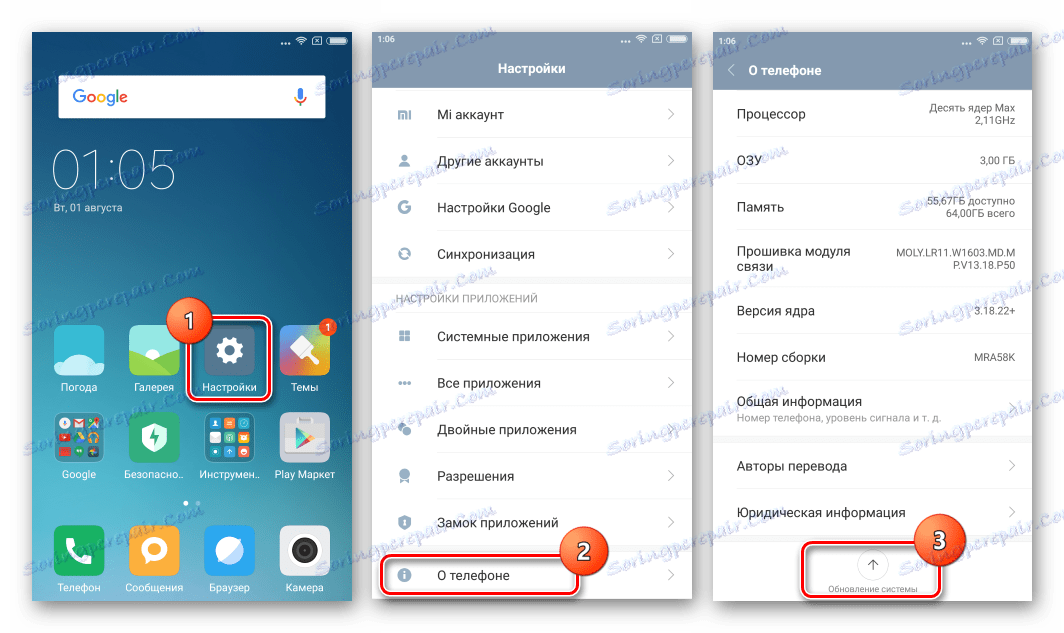
Oczywiście narzędzie ma przede wszystkim aktualizować oficjalne wersje MIUI "air", które jest prawie automatyczne,
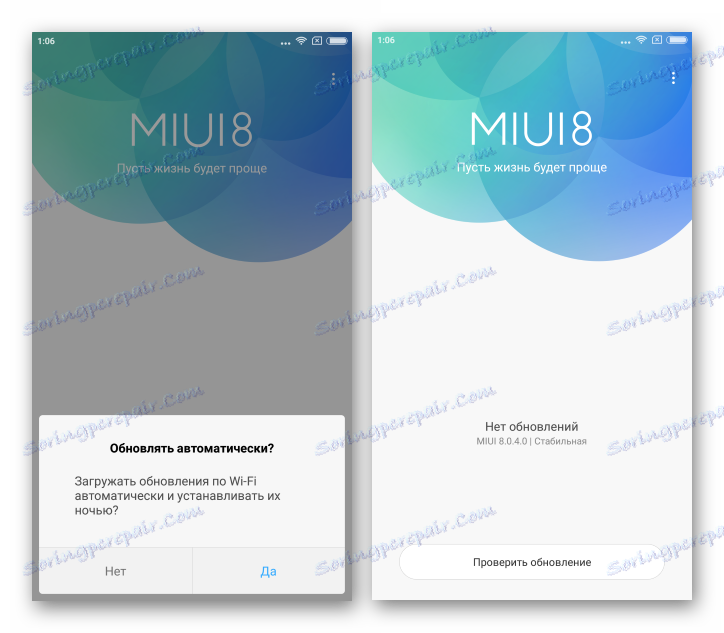
ale jego użycie pozwala również na ponowną instalację systemu bez komputera, co jest bardzo wygodne. Jedyną rzeczą, która nie pozwoli na zaimplementowanie tej metody, jest wycofanie wersji MIUI do wcześniejszej wersji niż ta ustawiona w momencie rozpoczęcia procedury.
- Pobieramy niezbędny pakiet do instalacji z MIUI z oficjalnej strony Xiaomi do folderu "Dowloaded_rom" , utworzonego w pamięci urządzenia.
- Opcjonalne. Jeśli celem manipulacji jest zmiana oprogramowania układowego programisty na najnowszą wersję stabilnego, nie można pobrać pakietu z oficjalnej strony Xiaomi, ale użyj opcji "Pobierz pełne oprogramowanie" z menu opcji na ekranie "Aktualizacja systemu" . Menu wywołuje się klikając na obszar z obrazem trzech punktów, który znajduje się w górnym rogu ekranu aplikacji po prawej stronie. Po pobraniu pakietu i rozpakowaniu go zaproponujemy ponowne uruchomienie systemu w celu przeprowadzenia czystej instalacji oprogramowania systemowego. Spowoduje to wyczyszczenie pamięci.
- Kliknij obraz z trzech punktów i wybierz z menu rozwijanego opcję "Wybierz plik oprogramowania układowego" . Następnie określamy ścieżkę do pakietu, który chcemy zainstalować w menedżerze plików, zaznaczamy zaznaczony plik i klikamy "OK" .
- Powyższe kroki uruchomią procedury weryfikacji wersji oprogramowania i integralności pobranego pakietu, a następnie rozpakowania pliku za pomocą systemu operacyjnego MIUI.
- W przypadku zmiany typu MIUI (z wersji deweloperskiej na stabilną, jak w przykładzie pokazanym poniżej lub na odwrót), wszystkie dane z pamięci urządzenia muszą zostać usunięte. Kliknij "Wyczyść i zaktualizuj" , a następnie potwierdź gotowość do utraty informacji, klikając ponownie ten sam przycisk.
- Powyższe czynności spowodują zresetowanie smartfona i automatyczne uruchomienie nagrywania oprogramowania systemowego w pamięci urządzenia.
- Po zakończeniu wszystkich procedur otrzymujemy zaktualizowany lub zainstalowany "czysty" oficjalny MIUI typu, który został wybrany podczas pobierania pakietu do instalacji.
- Jeśli wyczyścisz dane przed zainstalowaniem oprogramowania, będziesz musiał ponownie skonfigurować wszystkie funkcje smartfonu, a także przywrócić informacje z kopii zapasowej.
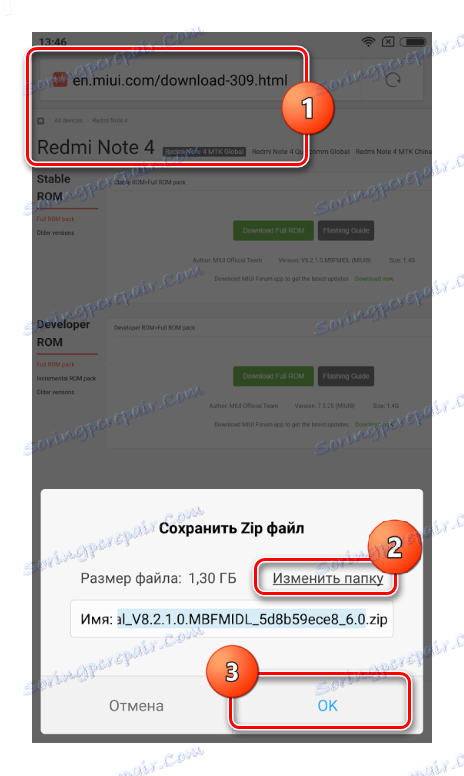
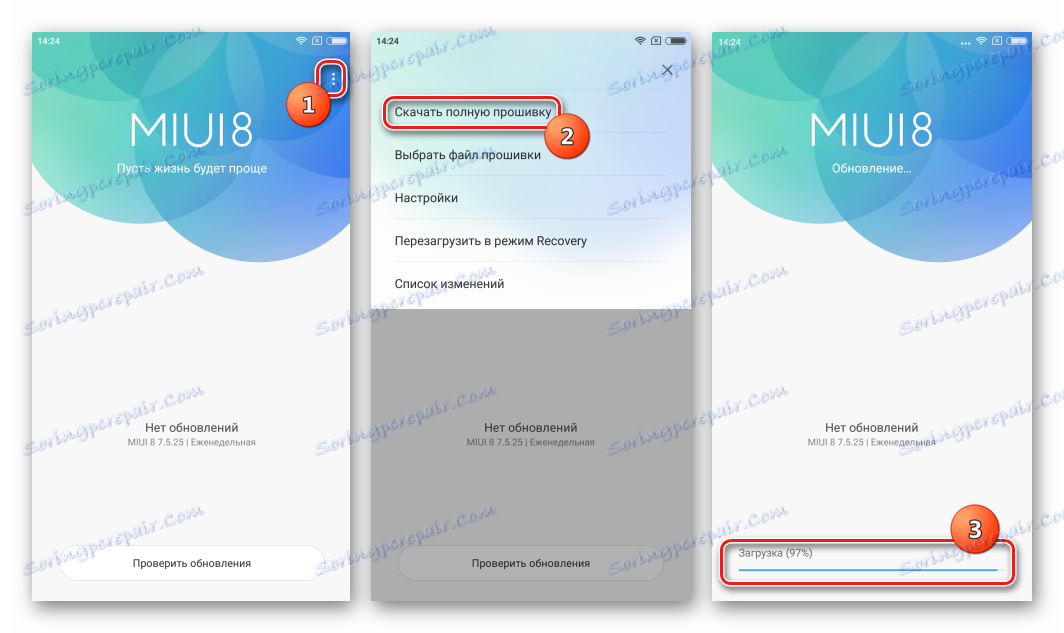
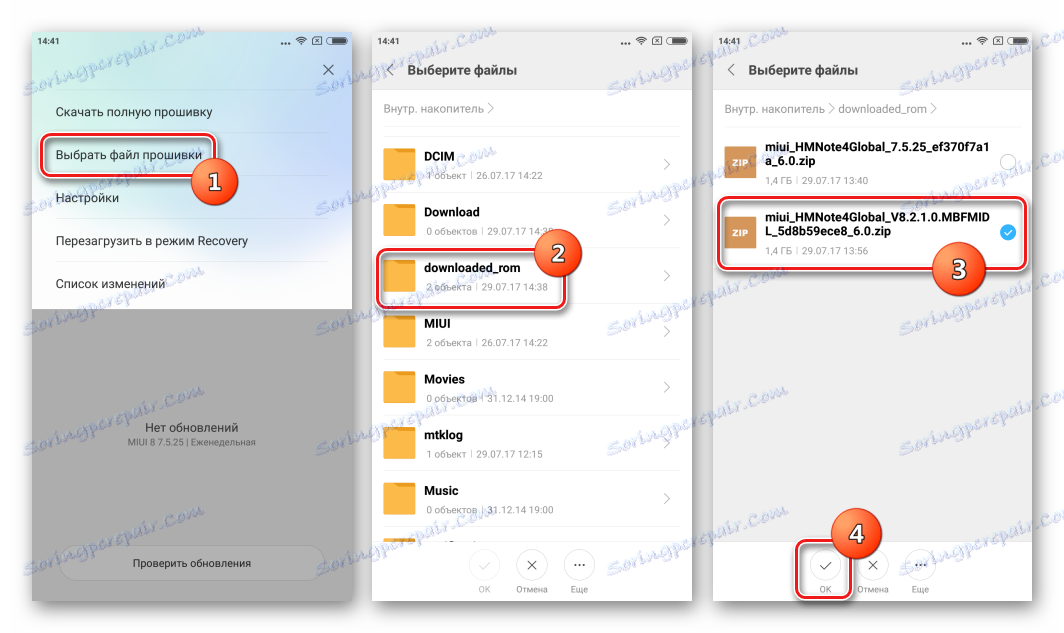
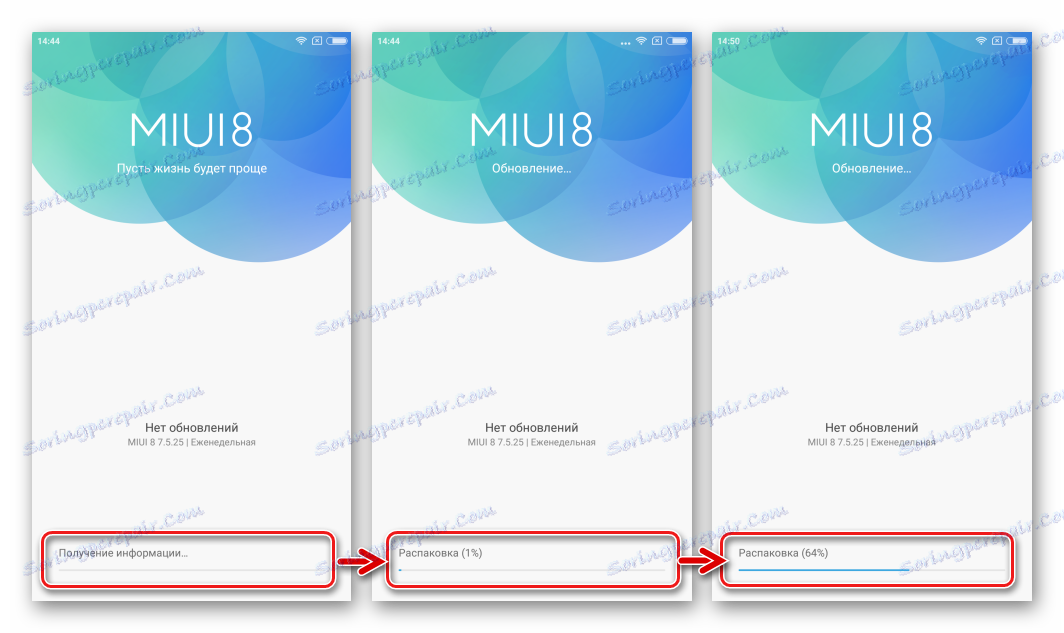
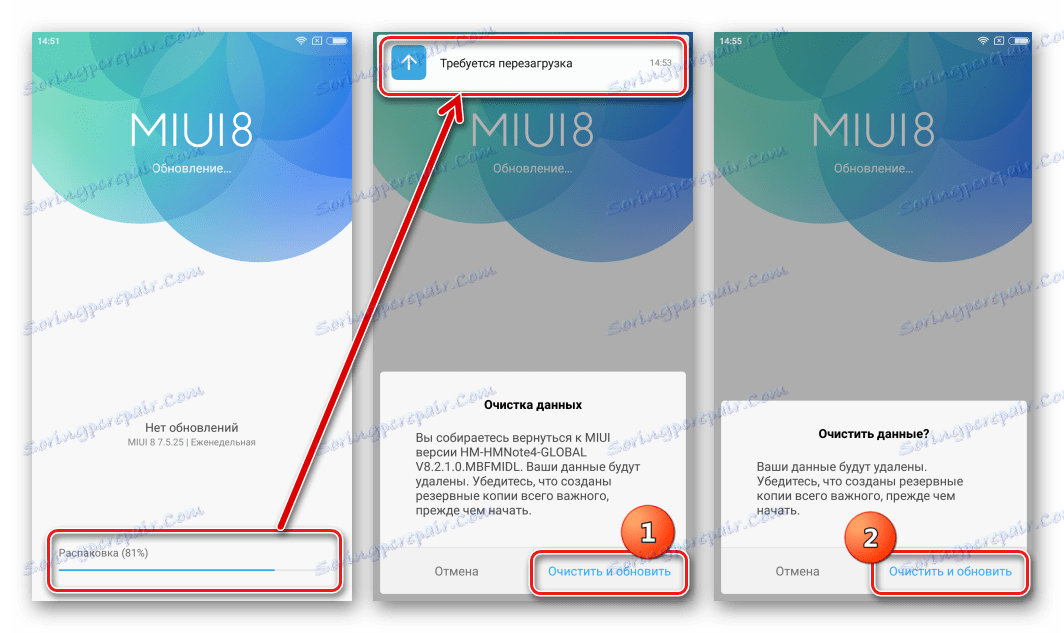

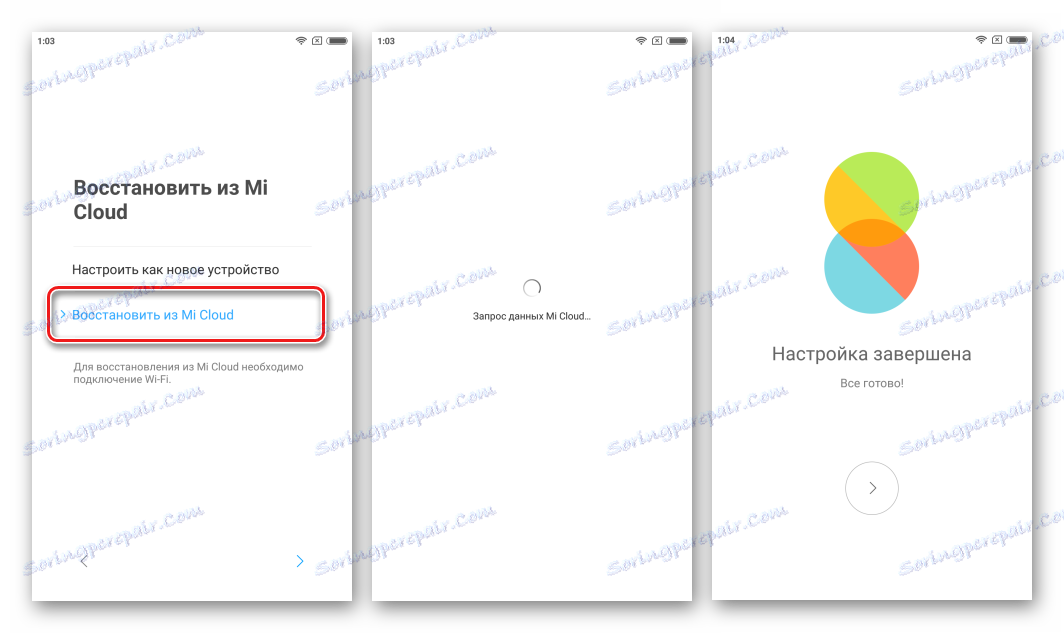
Metoda 2: Narzędzie SP Flash
Ponieważ dane urządzenie zbudowane jest na platformie sprzętowej MediaTek, zastosowanie praktycznie uniwersalnego rozwiązania Narzędzie SP Flash można uznać za jedną z najskuteczniejszych metod ponownej instalacji, aktualizacji i przywracania danego urządzenia.

Możesz zainstalować dowolny rodzaj (China / Global) i napisać (Stable / Developer) oficjalny MIUI, pobrany ze strony Xiaomi (potrzebujesz archiwum z plikami dla oprogramowania Fastboot) za pomocą narzędzia SP Flash w Xiaomi Redmoney.
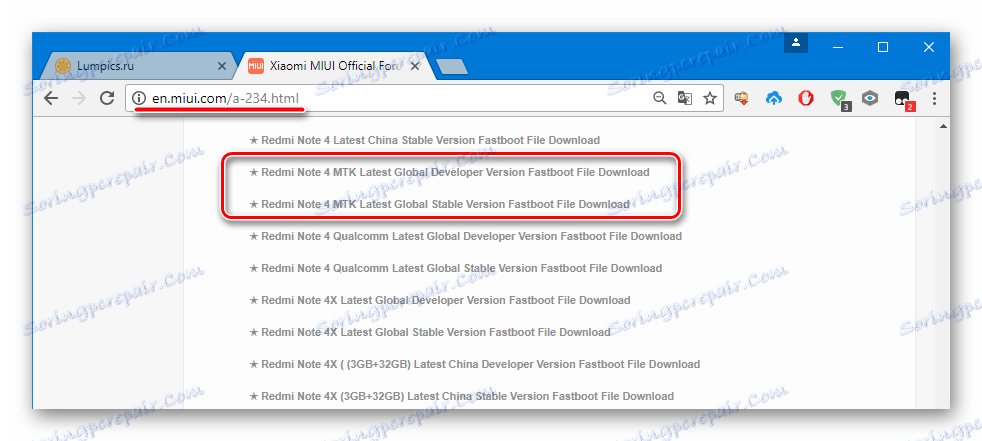
Archiwum z oprogramowaniem sprzętowym użytym w poniższym przykładzie jest dostępne do pobrania przez odniesienie:
Program SP Flash Tool należy pobrać za pomocą linku:
Pobierz narzędzie SP Flash dla oprogramowania układowego Xiaomi Redmi Note 4 (X) MTK
- Powiedzmy na przykład rozwój MIUI 8 przez Flashtul. Pobierz i rozpakuj pakiet z plikami systemu operacyjnego, a także archiwum z narzędziem SP Flash.
Dla sprawnego działania procesu instalacji i braku błędów, będziesz musiał zamienić plik image-image cust.img w katalogu na oprogramowanie o tej samej nazwie, ale zmodyfikowany plik. Tylko dla globalnych wersji MIU!
- Skopiujemy plik cust.img , uzyskany w wyniku rozpakowania archiwum pobranego przez powyższy link i skopiuj go z zamiennikiem w folderze "images" .
- Uruchom narzędzie SP Flash Tool i natychmiast otwórz sekcję ustawień programu wzdłuż ścieżki: menu "Opcje" - opcja "Opcja ..." .
- W oknie opcji przejdź do zakładki "Pobierz" i zaznacz pola wyboru "USB Checksum" i "Storage Checksum" .
- Następna zakładka parametrów, w których chcesz dokonać zmian, to "Połączenie" . Przejdź do zakładki i ustaw przełącznik "USB Speed" na "Full Speed" , a następnie zamknij okno ustawień.
- Dodaj plik rozproszenia do odpowiedniego pola z folderu z oprogramowaniem układowym, klikając "Ładowanie rozproszone ", a następnie określając ścieżkę do pliku MT6797_Android_scatter.txt w Eksploratorze.
- Pobierz plik programu MTK_AllInOne_DA.bin , znajdujący się w folderze z Flash. Określ ścieżkę do lokalizacji pliku w Eksploratorze, którego okno otwiera się po kliknięciu przycisku "Pobierz agenta" . Następnie kliknij "Otwórz" .
- Usuwamy zaznaczenie z pola wyboru w pobliżu pozycji "preloader" w polu, w którym wyświetlane są nazwy obrazów oprogramowania układowego oraz sposoby ich lokalizacji, a następnie rozpoczynanie nagrywania po kliknięciu przycisku "Pobierz" .
- Podłączamy wyłączony kabel Xiaomi Redmoney Music 4 (X) USB do komputera i zaczynamy obserwować przebieg procesu przesyłania plików. Postęp wyświetla się w postaci żółtego wskaźnika, umieszczonego w dolnej części okna.
- Zaczekaj około 10 minut. Po zakończeniu oprogramowania pojawi się okno "Pobierz OK" .
![Xiaomi Redmi Note 4 Firmware z narzędziem SP flash zakończonym]()
Możesz odłączyć smartfon od USB i włączyć go, naciskając przycisk "Zasilanie" przez 5-10 sekund.
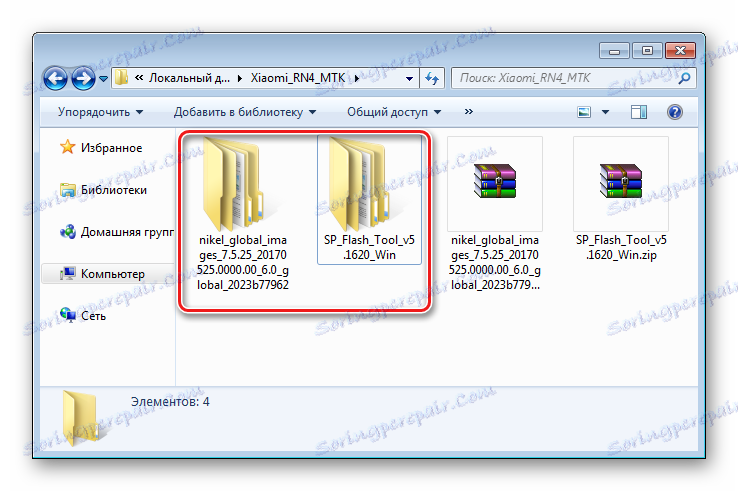
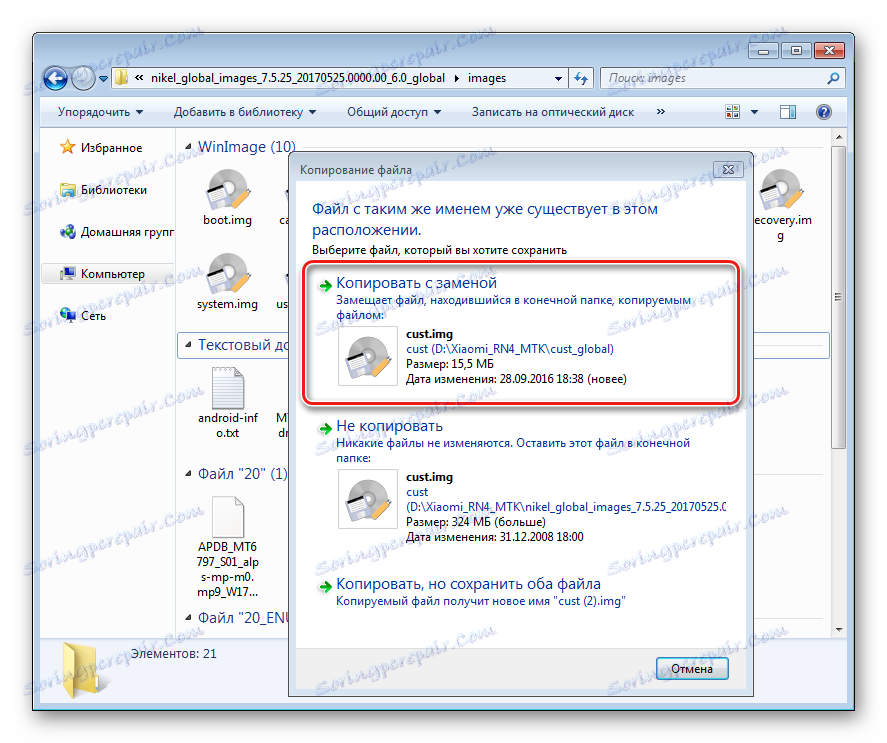
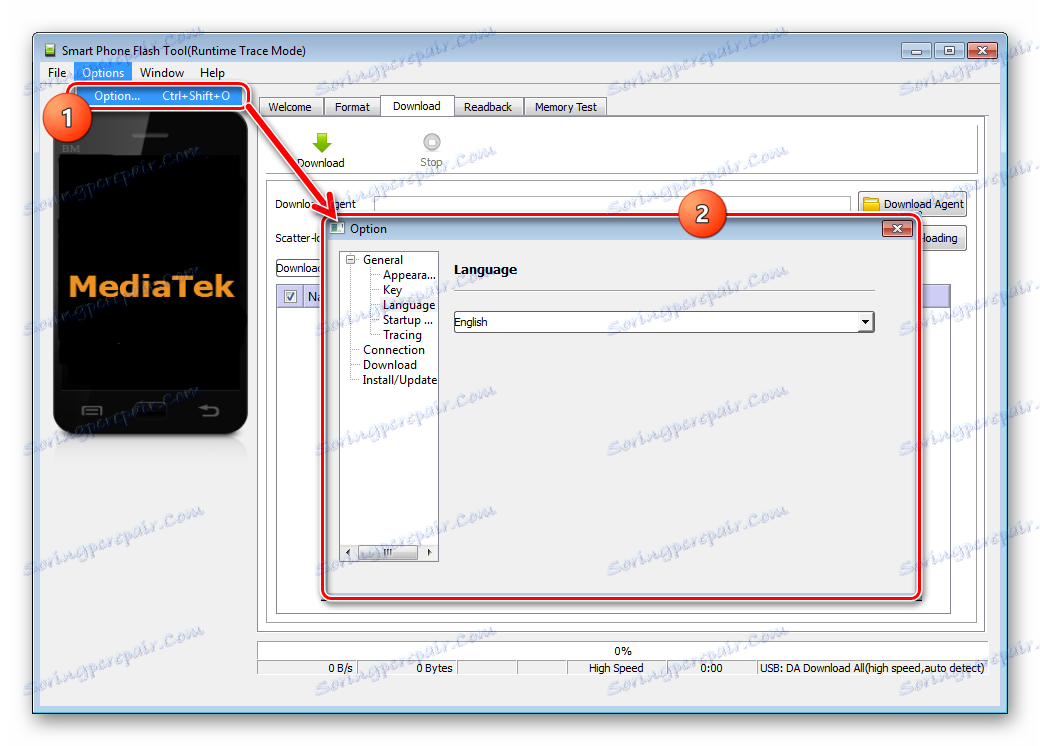
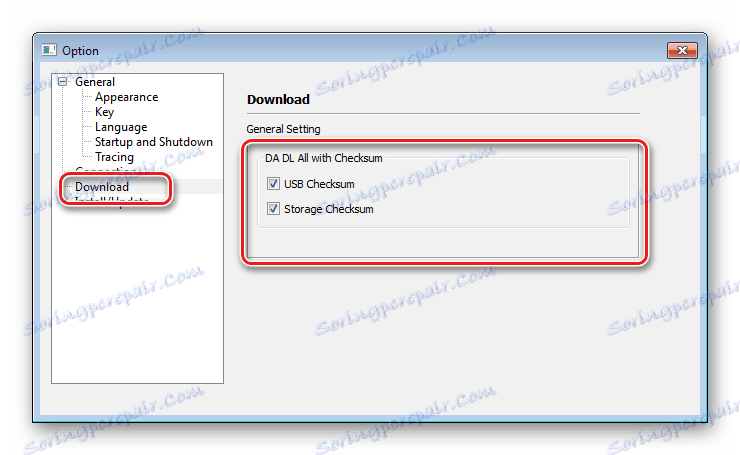
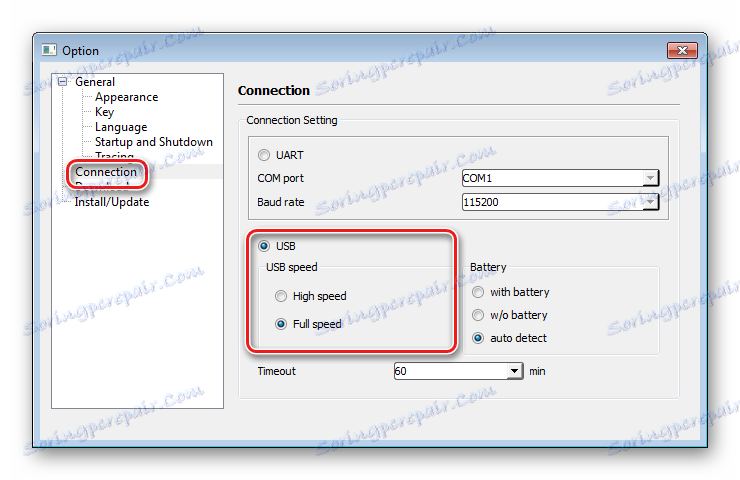
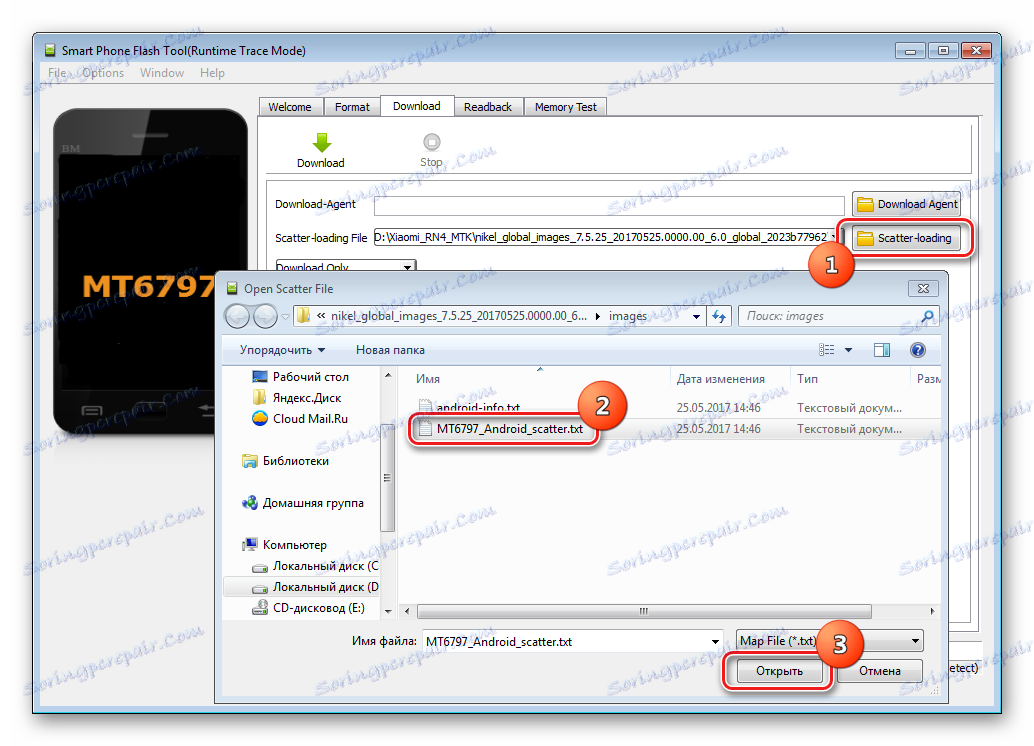
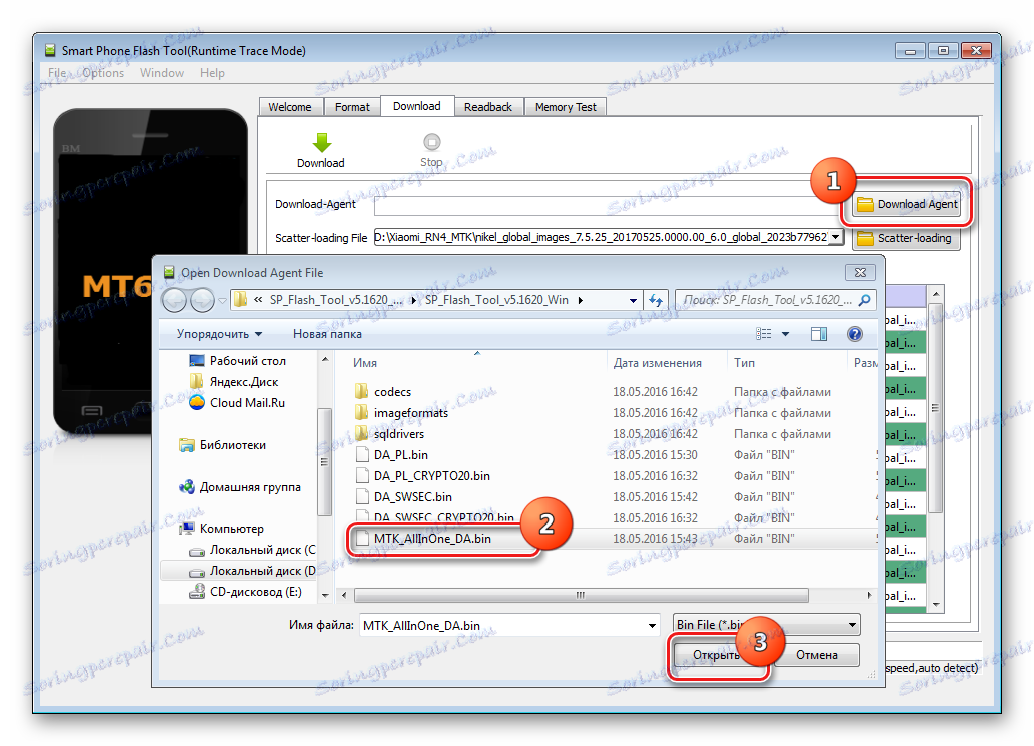
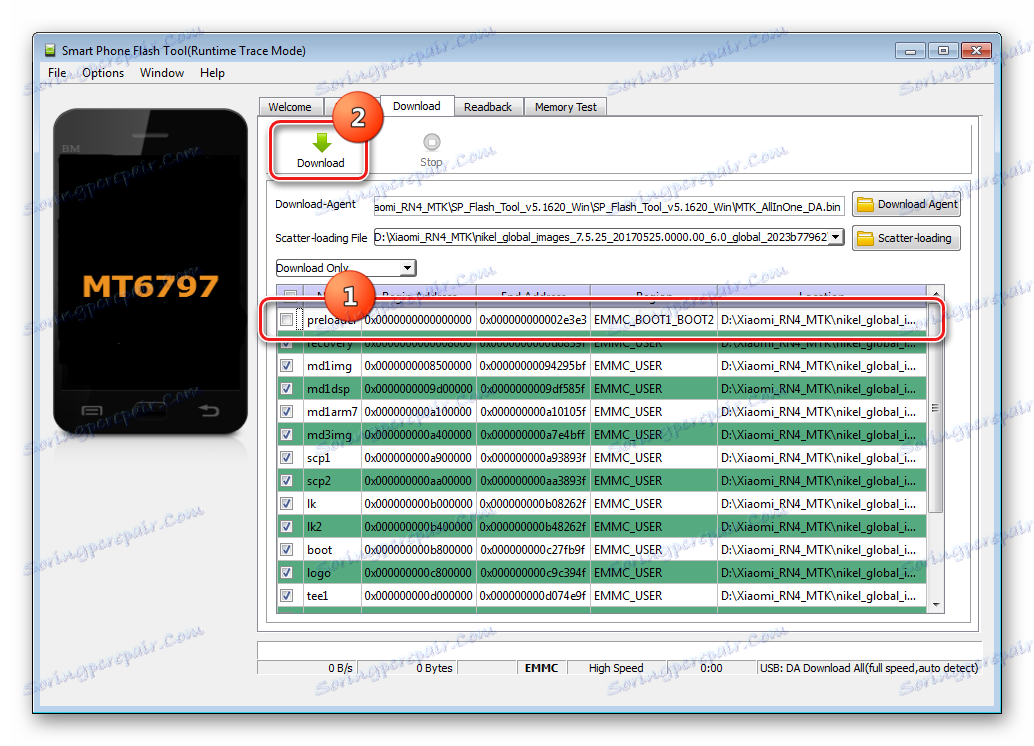
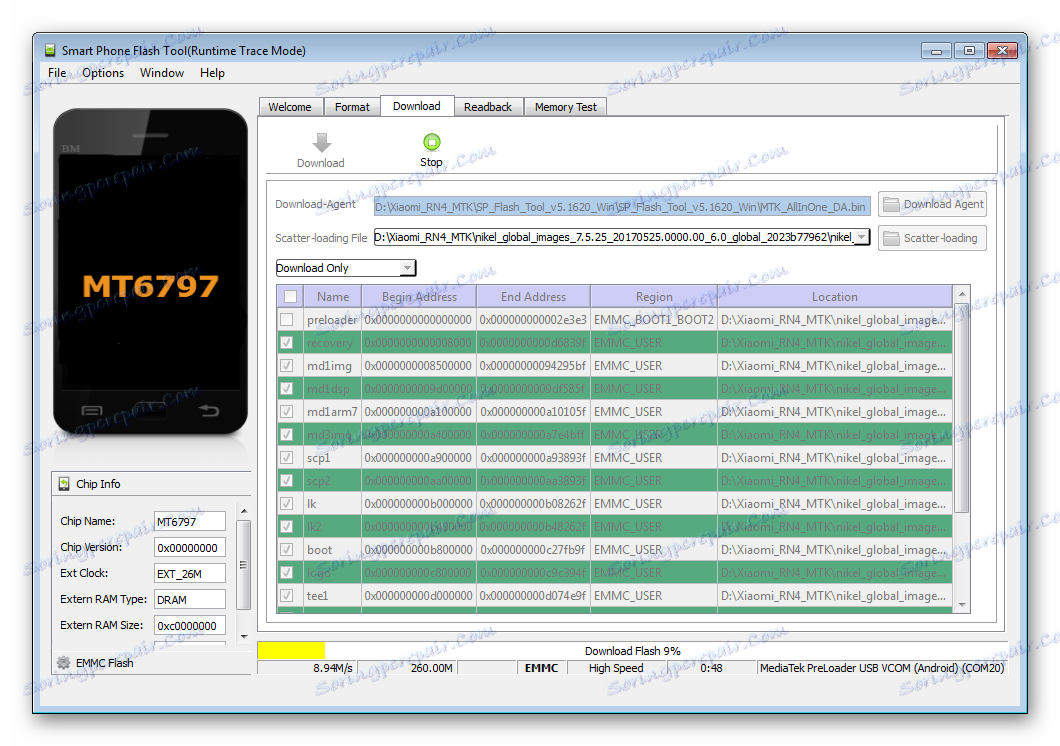

Opcjonalne. Odzyskanie
Instrukcja dotycząca współpracy z Redmi Note 4 (X) MTK za pomocą opisanej wyżej Latarki dotyczy urządzenia w dowolnym stanie, w tym "przewodowym", a także urządzenia z zablokowaną ładowarką.
Jeśli smartfon się nie uruchamia, zawiesza się na wygaszaczu ekranu itp. i musi zostać usunięty z tego stanu, wykonujemy wszystkie powyższe czynności, ale najpierw musimy zastąpić plik preloader.bin oprogramowaniem układowym oprócz pliku cust.img , a nie chińską wersją MIUI.
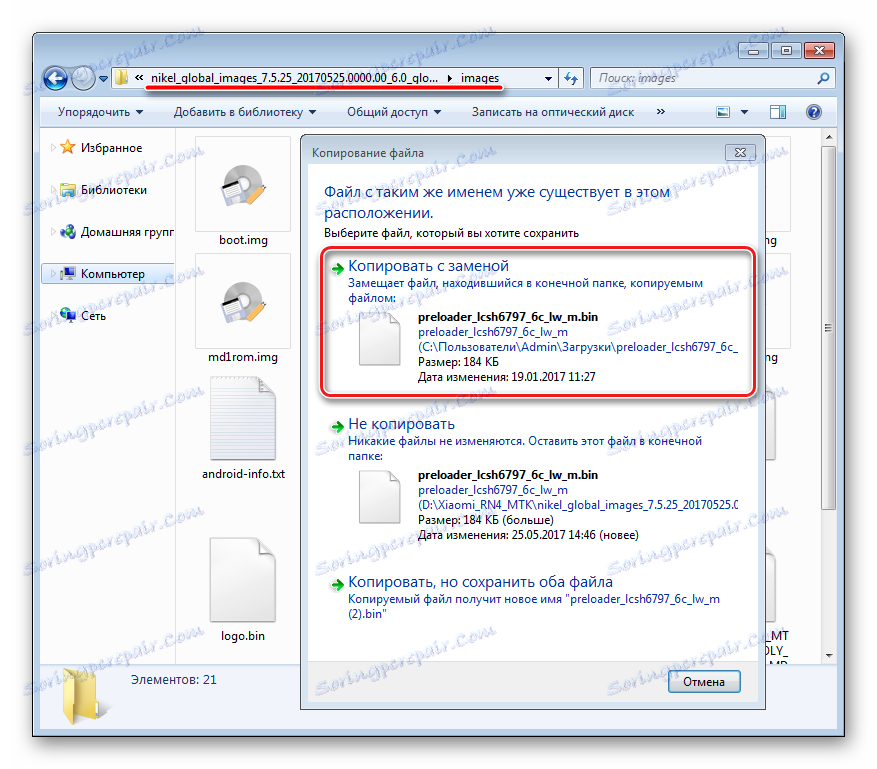
Pobierz potrzebny plik, klikając link:
Pobierz China-preloader, aby przywrócić Xiaomi Redmi Note 4 (X) MTK za pomocą narzędzia SP Flash
Podczas przywracania Xiaomi Redmi Note 4 (X) MTK za pomocą narzędzia SP Flash zaznaczenie pola wyboru "preloader" nie jest usuwane, ale nagrywamy wszystkie sekcje w trybie "Tylko pobierz" bez wyjątku.
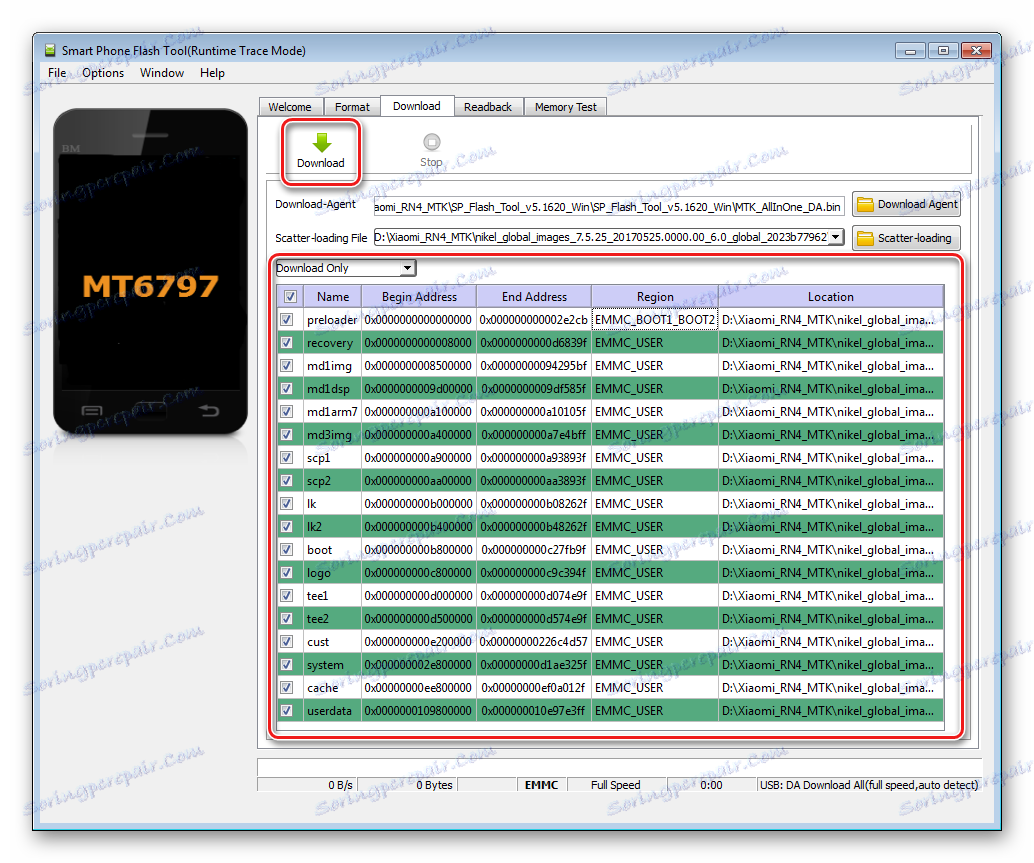
Metoda 3: Mi Flash
Ponowna instalacja oprogramowania na smartfonach Xiaomi przy użyciu zastrzeżonego narzędzia producenta - programów MiFlash jest jedną z najpopularniejszych metod aktualizacji i przywracania aparatury producenta. Ogólnie, aby przeprowadzić procedurę instalacyjną oprogramowania w Xiaomi Redmi Note 4 (X) MTK przez Miflesh, należy postępować zgodnie z instrukcjami zawartymi w lekcji z linku:
Czytaj więcej: Jak błyskać smartfon Xiaomi przez MiFlash
Metoda ta pozwala zainstalować dowolne wersje, typy i typy oficjalnego oprogramowania MIUI, a wraz z narzędziem SP Flash jest skuteczną metodą odzyskiwania niefunkcjonalnego smartfona z oprogramowaniem.

Przed rozpoczęciem manipulacji należy wziąć pod uwagę kilka cech charakterystycznych dla Xiaomi Redmi Note 4 (X) MTK podczas instalacji oprogramowania przez MiFlash.
Metoda jest odpowiednia tylko dla urządzeń z odblokowanym ładowaczem!
- Instalacja oprogramowania systemowego za pomocą MiFlash w przypadku Redmi Note 4 (X) MTK wymaga sparowania telefonu i aplikacji w trybie Fastboot , ale nie EDL , jak ma to miejsce w prawie wszystkich innych modelach urządzeń Xiaomi.
- Pobierz archiwum z plikami do zainstalowania MIUI należy rozpakować do katalogu głównego dysku C :. Ponadto przed rozpoczęciem manipulacji należy się upewnić, że katalog wynikowy nie zawiera żadnych podfolderów, z wyjątkiem "obrazów" . Oznacza to, że powinien wyglądać tak:
- W przeciwnym razie, aby nagrywać obrazy w pamięci urządzenia, należy postępować zgodnie z instrukcjami z materiału dostępnego z powyższego linku. Po uruchomieniu MiFlash podłączamy urządzenie, uprzednio przetłumaczone na tryb Fastboot, ustalamy ścieżkę do katalogu z oprogramowaniem, wybieramy tryb oprogramowania i wciskamy "Flash" .
- Czekamy na zakończenie procedury ( "sukces" pojawia się w polu "Wynik" okna MiFlash). Smartfon zostanie automatycznie uruchomiony ponownie.
- Pozostaje czekać na inicjalizację zainstalowanych komponentów i pobranie wybranej wersji w MIUI.
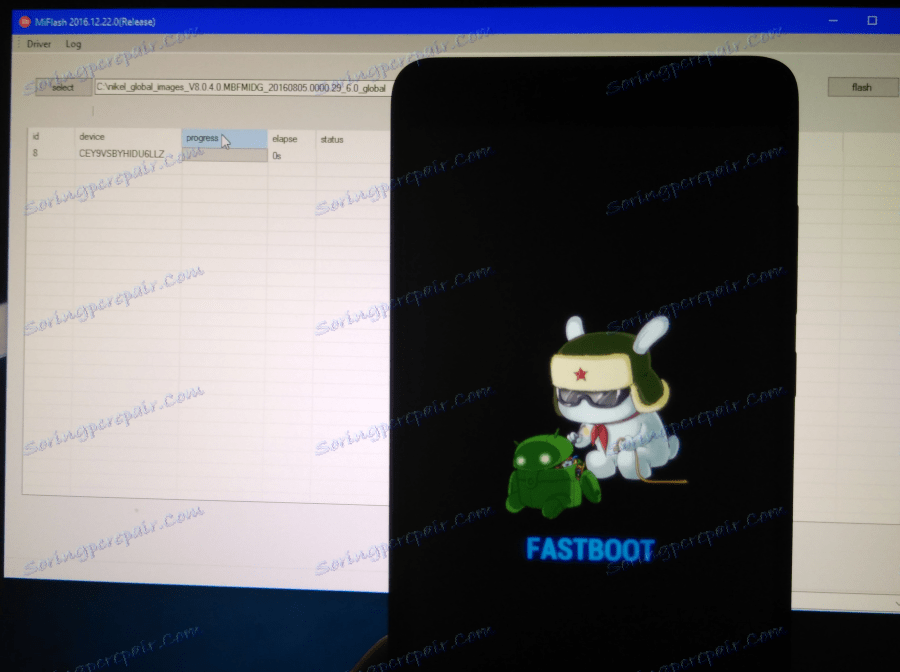
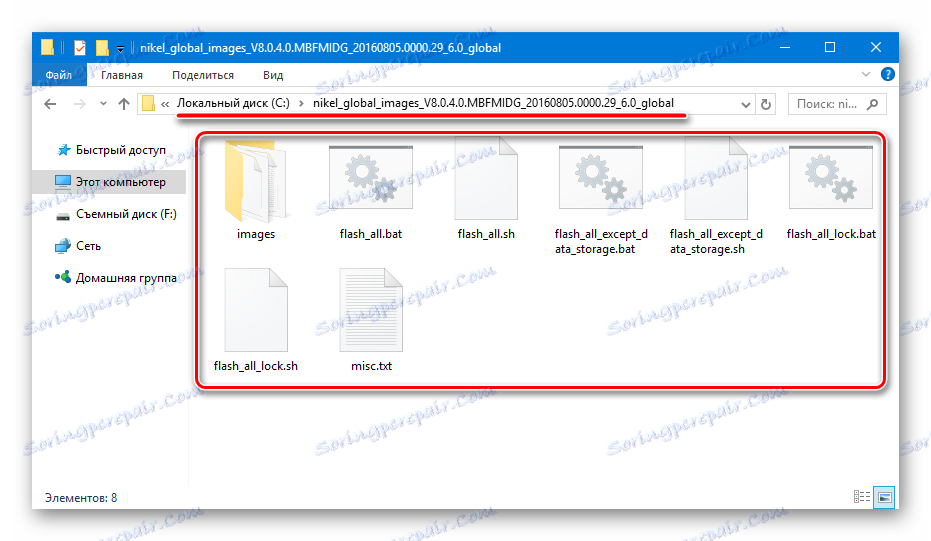
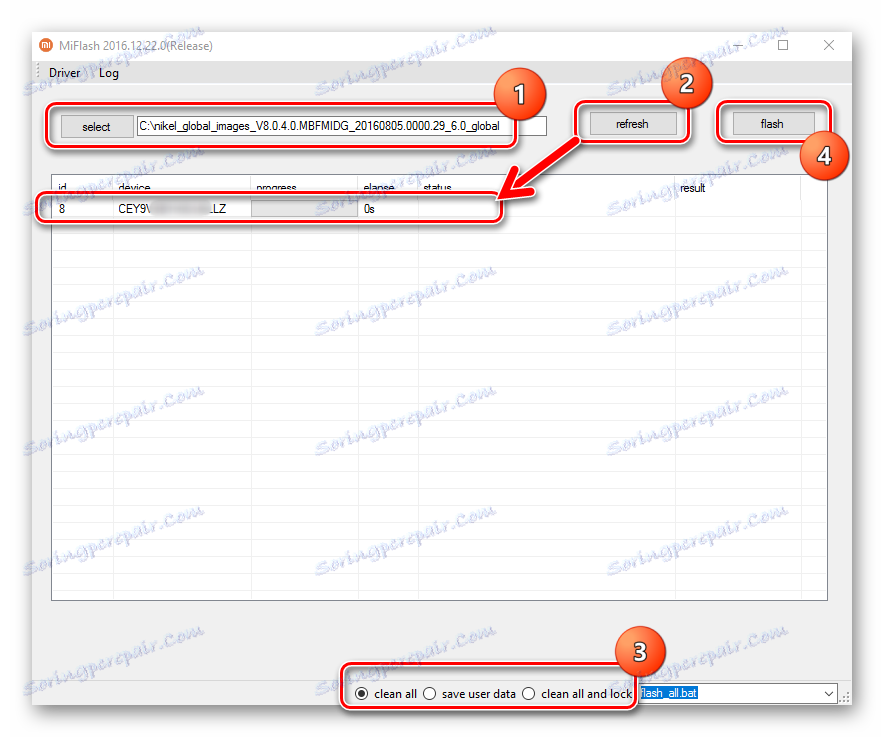
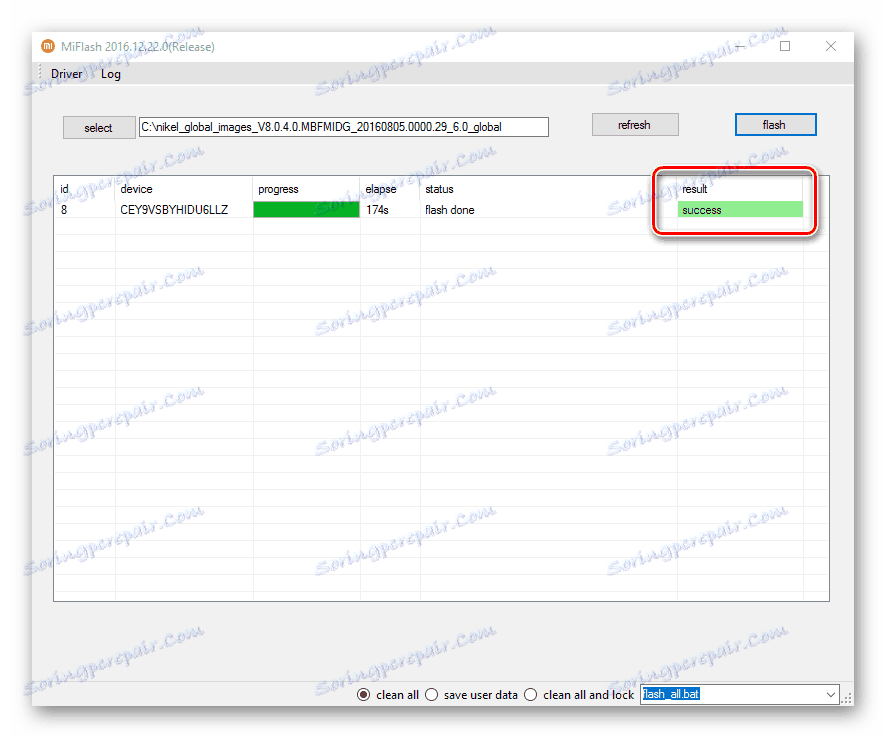
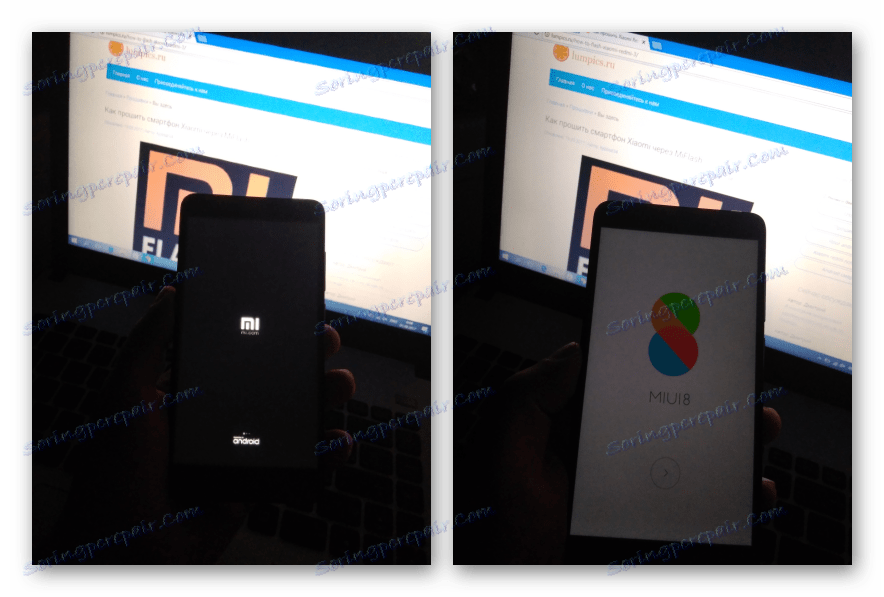
Metoda 4: Fastboot
Może się zdarzyć, że używanie metod opisanych powyżej w aplikacjach Windows będzie niemożliwe z różnych powodów. Następnie, aby zainstalować system w Xiaomi Redmi Note 4 (X) MTK, możesz użyć wspaniałego narzędzia Fastboot . Нижеописанный способ позволяет устанавливать любые официальные версии МИУИ, является нетребовательным к ресурсам ПК и версиям/разрядности Windows, поэтому может быть рекомендован практически всем владельцам девайса.
Czytaj także: Как прошить телефон или планшет через Fastboot
- Для переноса файл-образов в память Редми Нот 4(Х) МТК с помощью Fastboot нужен сам пакет с программой, а также fastboot-прошивка, загруженная с официального веб-ресурса Xiaomi.
- Распаковываем пакет с файлами ПО. В получившийся каталог извлекаем файлы из архива с файлами Fastboot.
- Переводим Xiaomi Redmi Note 4(X) MTK в режим «Fastboot» и подсоединяем его кабелем к ПК.
- Запускаем командную строку. Один из самых простых способов – нажать на клавиатуре комбинацию «Win» + «R» , в открывшемся окошке ввести «cmd» и нажать «Enter» либо «OK» .
- В каталоге, полученном при распаковке пакетов, присутствуют три скрипта, один из которых понадобится для запуска процесса записи информации в память телефона.
- Выбор конкретного файла зависит от поставленных задач, а в результате использования того или иного скрипта произойдет следующее:
- flash_all.bat – будут перезаписаны все разделы памяти аппарата (в большинстве случаев – рекомендуемое решение);
- flash_all_lock.bat – помимо перезаписи всех разделов, будет заблокирован бутлоадер;
- flash_all_except_data_storage.bat – переносятся данные во все разделы, за исключением «Userdata» и «Память устройства» , то есть, информация пользователя будет сохранена.
- Перетаскиваем выбранный скрипт в окно строки команд с помощью мыши.
- После того как путь расположения и имя скрипта будет добавлено в окно,
![Xiaomi redmi note 4 прошивка через фастбут, скрипт добавлен в командную строку]()
нажимаем «Enter» , что запустит процесс переноса образов в память смартфона.
- По завершении записи всех данных в память Сяоми Редми Нот 4(Х), в окне командной строки появится надпись «finished…» ,
![Xiaomi redmi note 4 прошивка через фастбут завершена]()
а девайс автоматически будет перезагружен в MIUI.
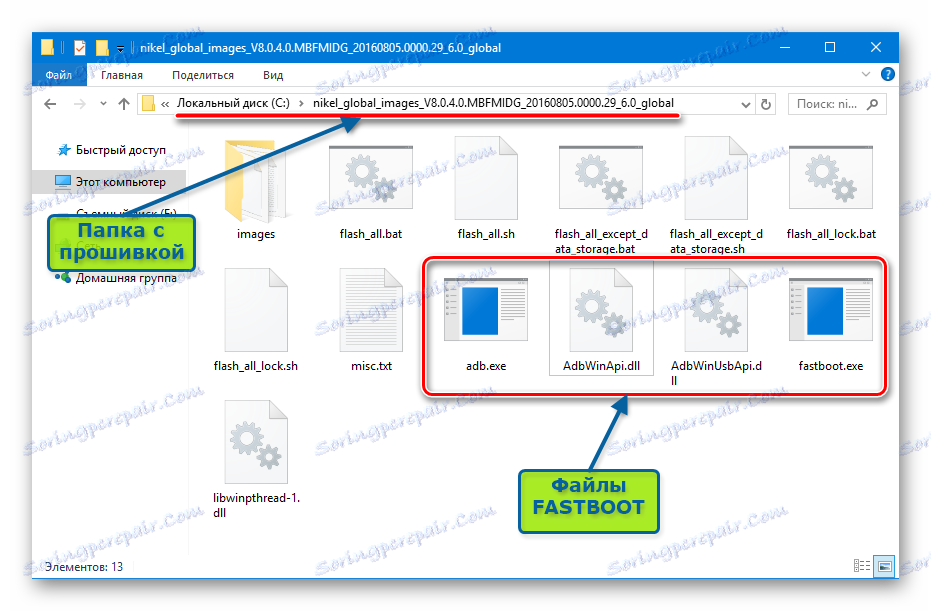
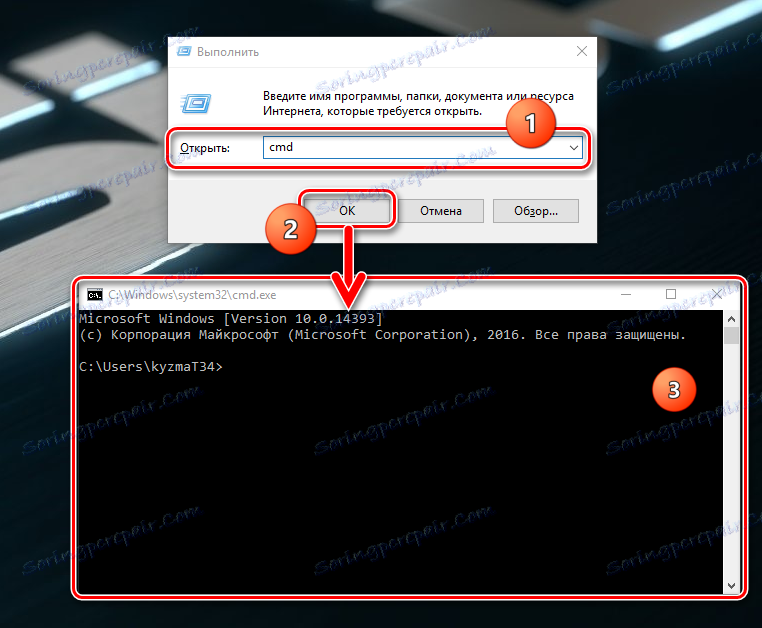
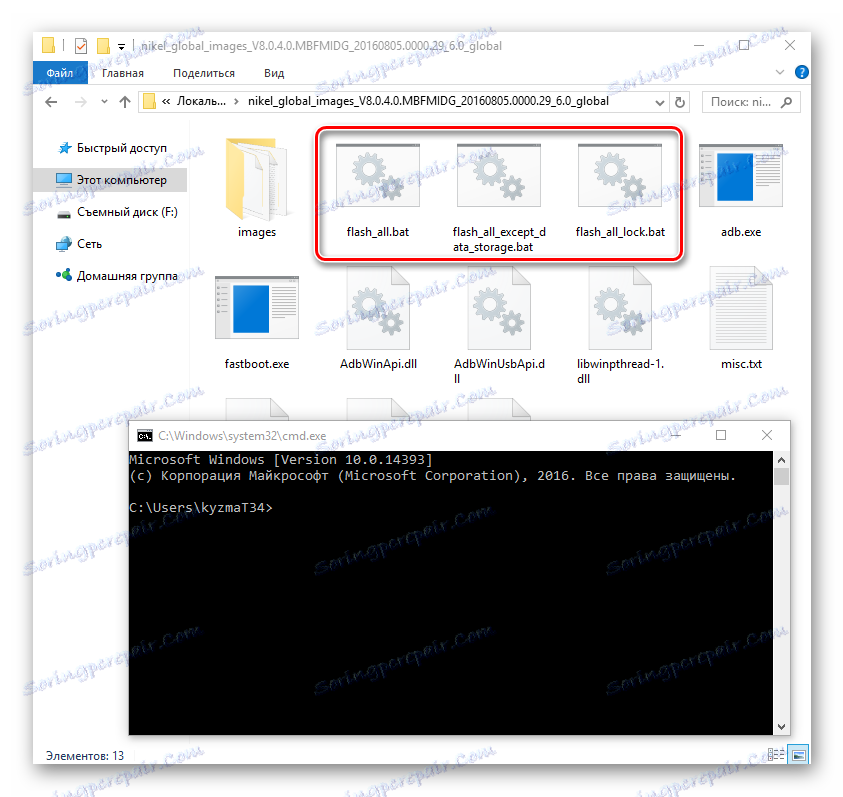
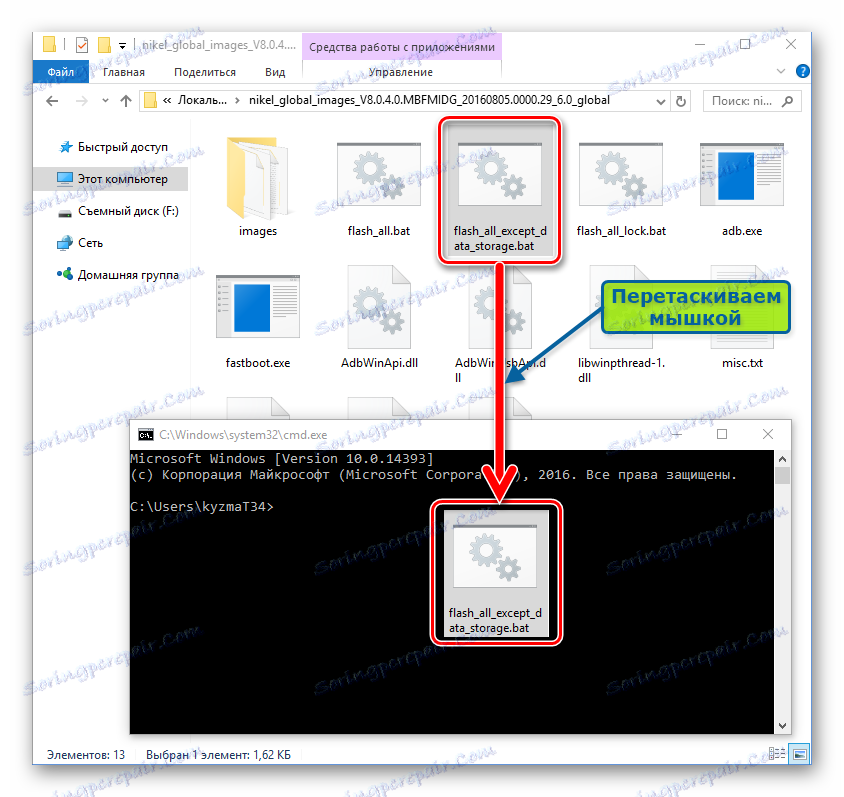
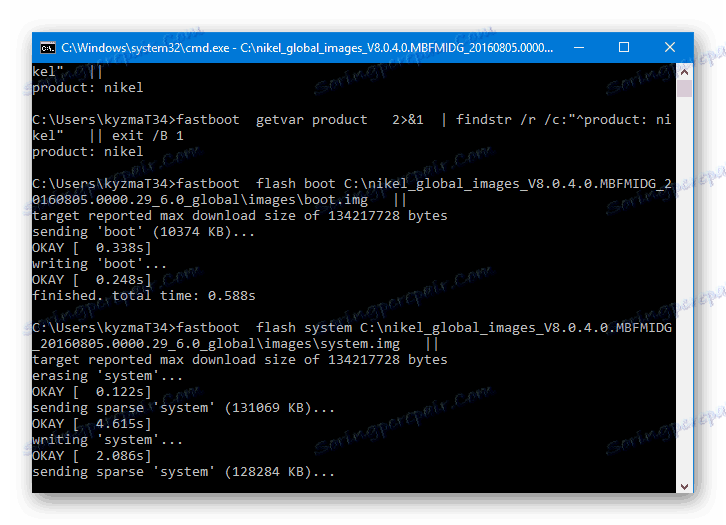
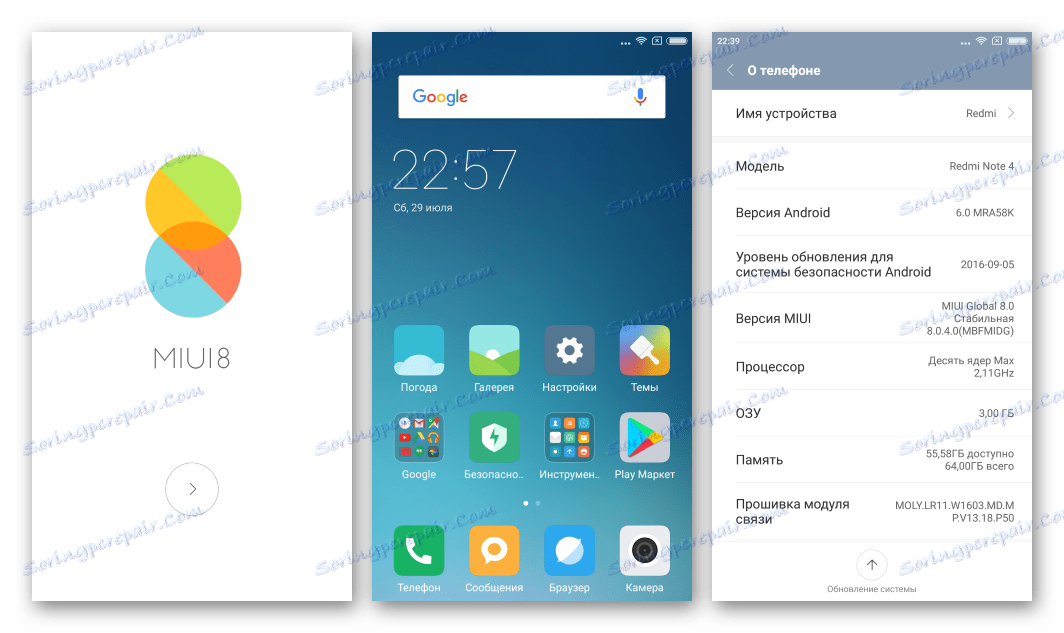
Способ 5: Кастомное рекавери
Для инсталляции локализованных версий прошивок MIUI, а также модифицированных решений в Сяоми Редми Нот 4(Х) понадобится кастомная среда восстановления TeamWin Recovery (TWRP) .
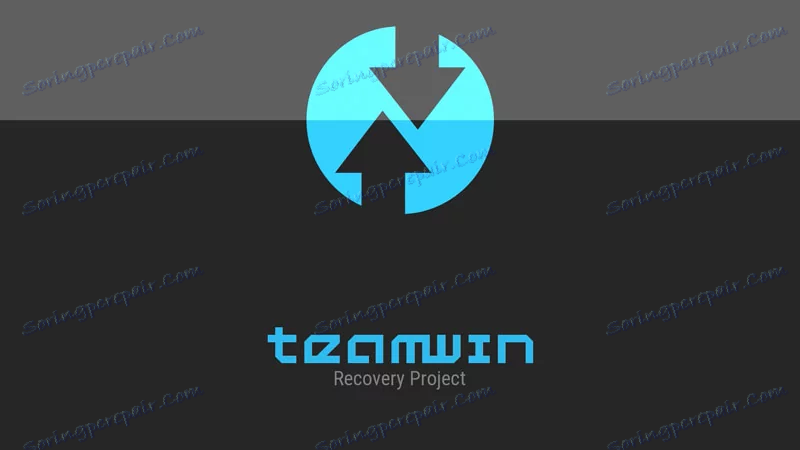
Запись образа и настройка TWRP
Образ TWRP-рекавери, предназначенный для инсталляции в рассматриваемую модель смартфона, можно скачать по ссылке:
Загрузить образ TeamWin Recovery (TWRP) и патч SuperSU для Xiaomi Redmi Note 4(X) MTK
Кроме образа среды recovery.img , по ссылке выше загружается патч SR3-SuperSU-v2.79-SR3-20170114223742.zip , применяя который, можно установить SuperSU . Во избежание проблем, перед записью образа модифицированного рекавери копируем этот пакет в память устройства (в дальнейшем его нужно будет инсталлировать).
- Оснастить девайс TWRP можно несколькими способами, но простейшим является прошивка img-файла с TWRP через Fastboot. Для проведения процедуры нужно выполнить инструкцию по переносу образов в разделы памяти из материала:
- После установки TWRP запускаем аппарат в режим рекавери
![Xiaomi Redmi Note 4 первый запуск TWRP]()
и действуем следующим образом.
- Нажимаем «Select Language» и выбираем русский язык интерфейса.
- Сдвигаем вправо переключатель «Разрешить изменения» .
- Устанавливаем ранее перенесенный в память пакет SR3-SuperSU-v2.79-SR3-20170114223742.zip
![Xiaomi Redmi Note 4 TWRP Установка SuperSU]()
Этот пункт обязателен, невыполнение приведет к тому что смартфон не сможет загрузиться в систему!
- Копируем планируемый к установке zip-файл во внутреннюю память аппарата.
- Заходим в модифицированное рекавери и делаем вайпы (очистку) разделов «Data» , «Cache» , «Dalvik» (за исключением внутреннего хранилища).
- Инсталлируем локализованную прошивку через пункт «Установка» в TWRP.
- После перезагрузки в ОС получаем модифицированное решение со многими полезными функциями для владельцев аппарата, проживающих в русскоязычном регионе.
Lekcja: Как прошить телефон или планшет через Fastboot
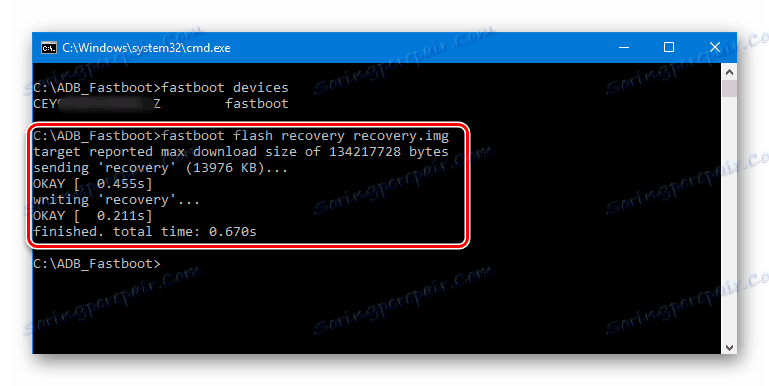
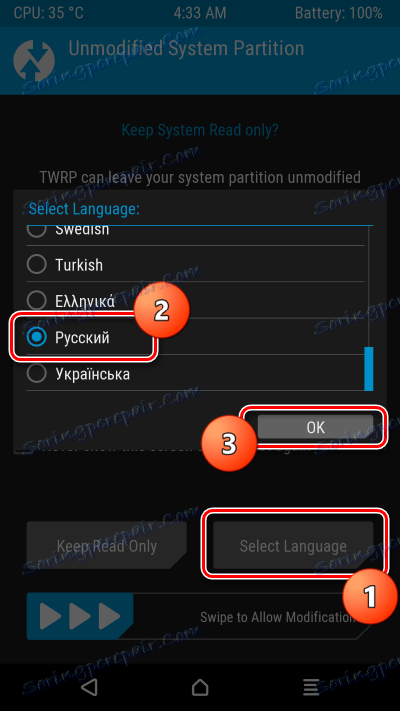
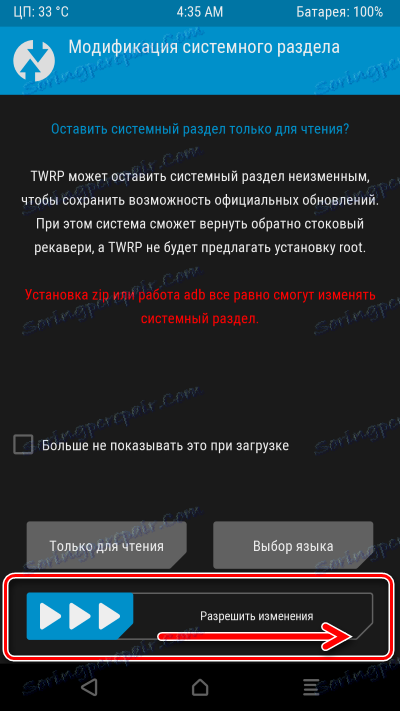
Установка локализованной MIUI
После того, как в девайсе появилась модифицированная среда восстановления TWRP, можно легко установить локализованную версию МИУИ от любой понравившейся пользователю команды разработчиков.
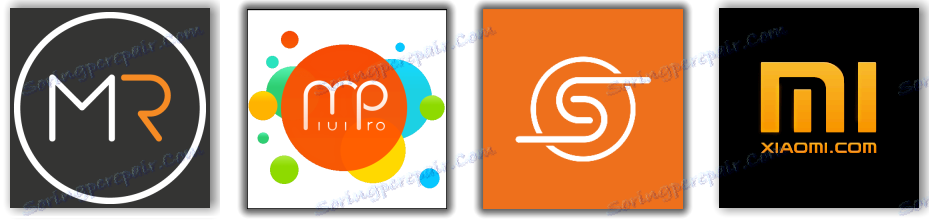
Подробно выбор решения описан в материале по ссылке ниже, там же можно найти ссылки на загрузку пакетов:
Lekcja: Выбираем прошивку MIUI
В случае с Xiaomi Redmi Note 4(X) MTK необходимо внимательно подходить к определению модели при поиске нужного пакета на сайтах команд-локализаторов! Загруженный zip-файл должен содержать в своем имени «nikel» — кодовое название рассматриваемого смартфона!
Для примера произведем установку ОС MIUI от команды MIUI Russia – одно из решений со встроенными рут-правами и возможностью получать обновления через ОТА.
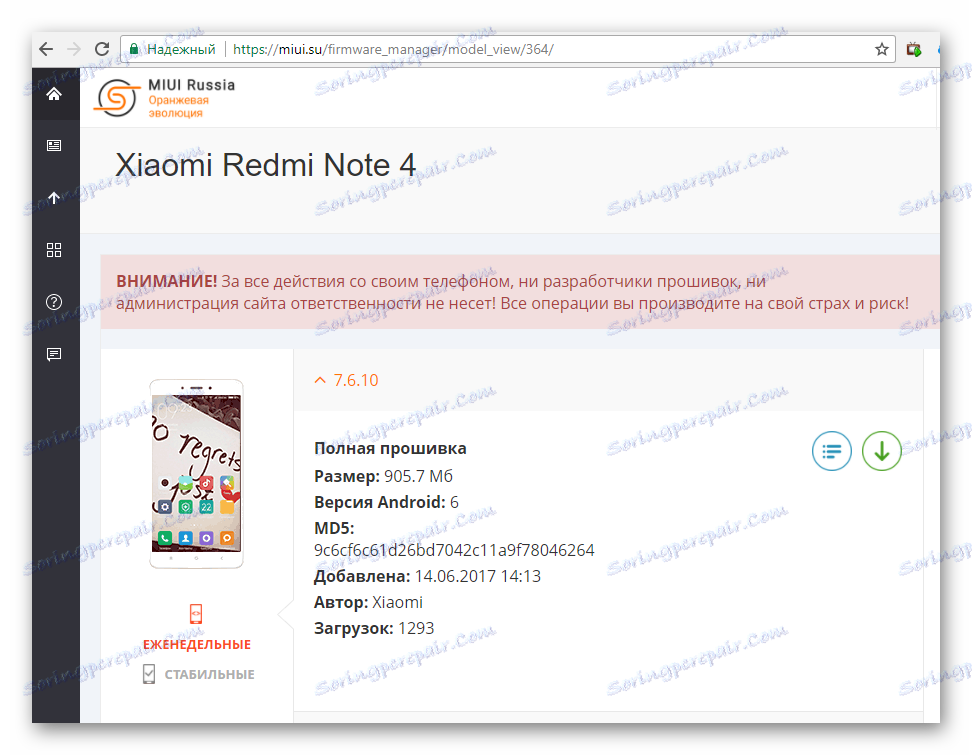
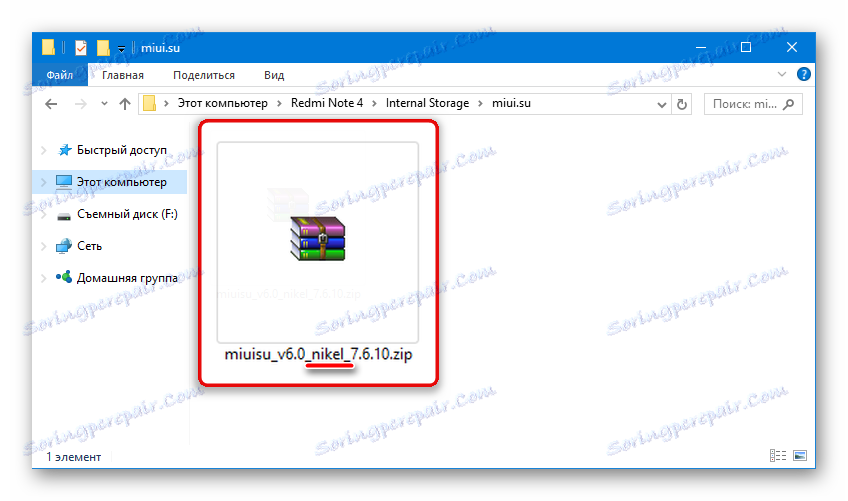
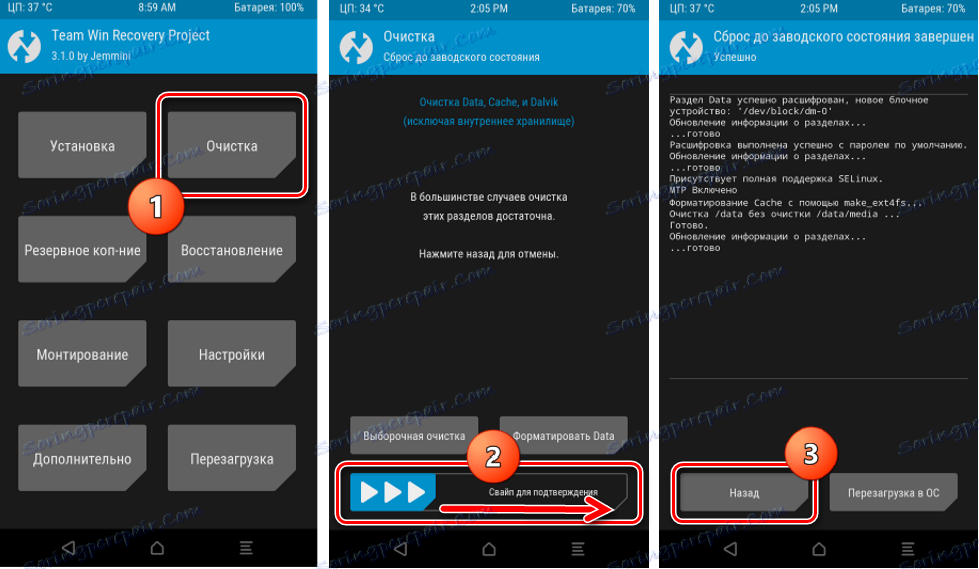
Czytaj więcej: Как прошить Android-устройство через TWRP
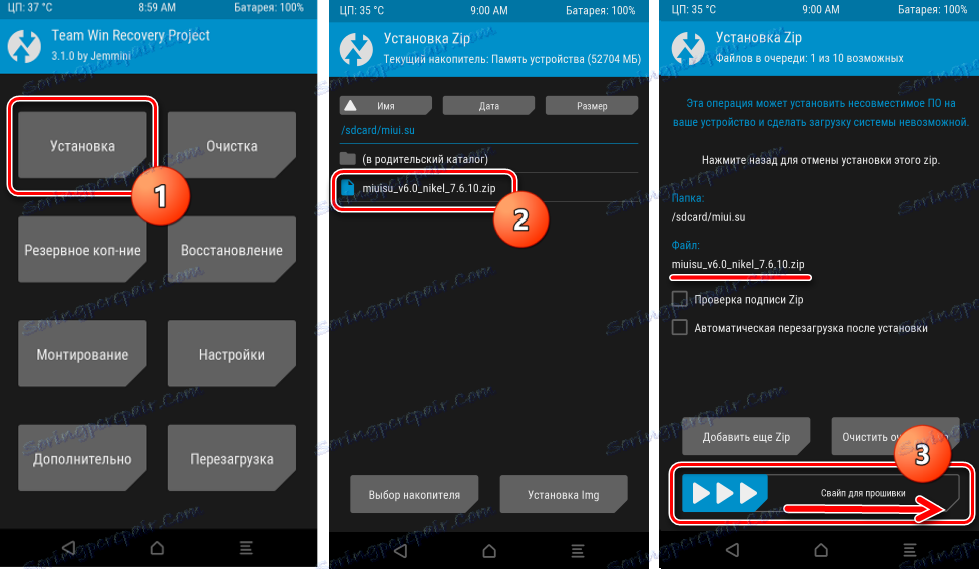
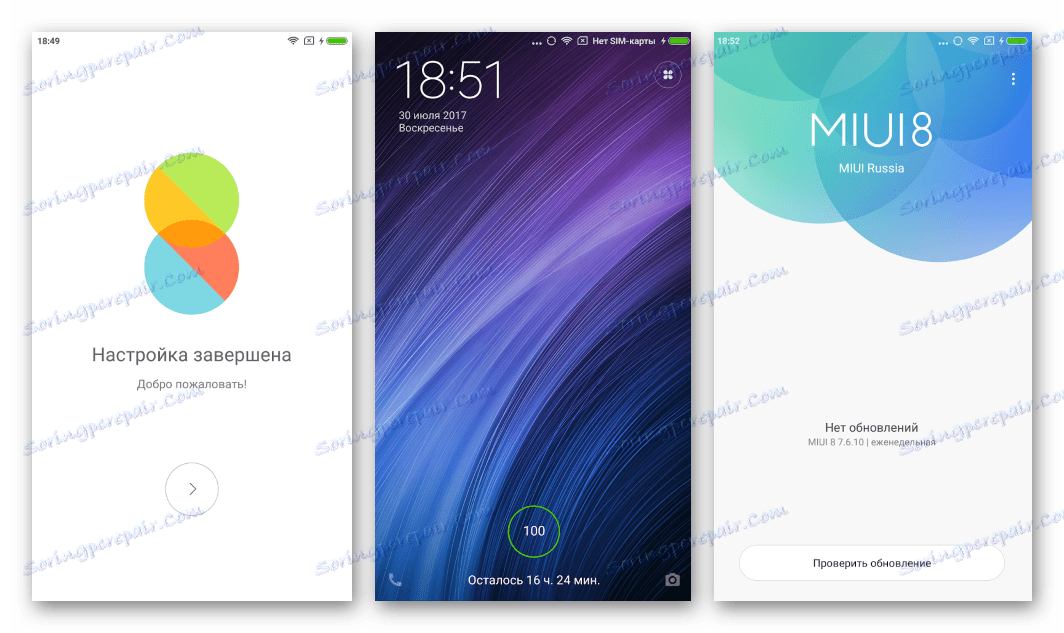
Установка кастомной прошивки
Следует отметить, для Сяоми Редми Нот 4(Х) существует не так много неофициальных прошивок, и практически все они являются портированными для рассматриваемой модели разновидностями AOSP – почти «чистого» Android. Помимо прочего, выбирая кастом, следует понимать, что многие решения на сегодняшний день изобилуют серьезными недочетами в виде неработоспособности некоторых аппаратных компонентов.
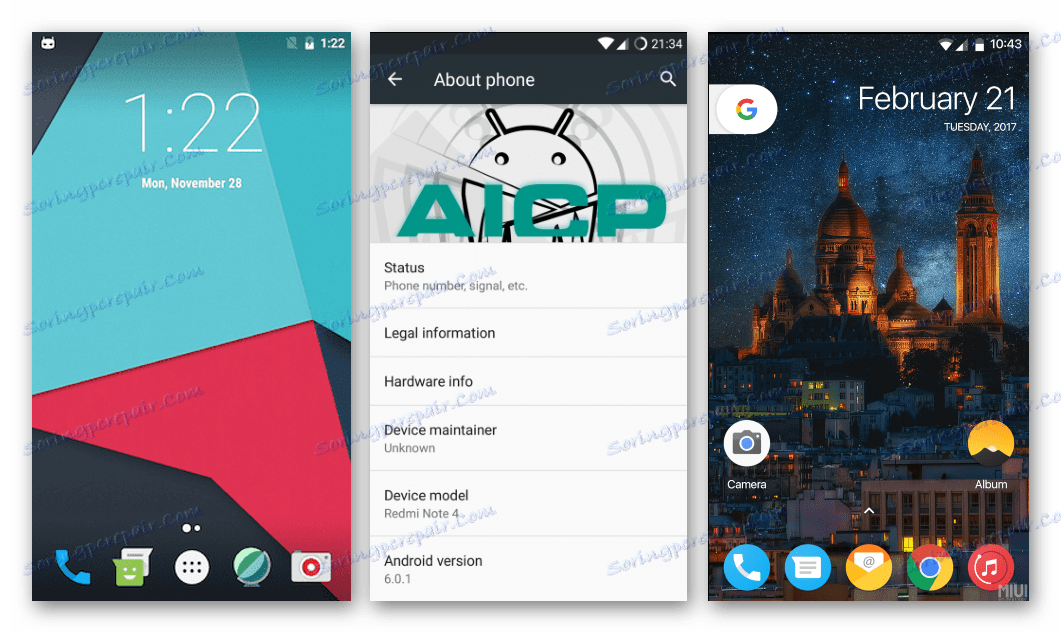
В качестве рекомендуемой для Нот 4 неофициальной прошивки можно посоветовать PROJECT X AOSP , как одно из самых стабильных и практически не обладающих недочетами решений. Загрузить кастом можно по ссылке ниже либо на официальном форуме Сяоми .
Скачать кастомную прошивку, Gapps, SuperSU для Xiaomi Redmi Note 4(X) MTK
Помимо zip-файла с кастомом, выше по ссылке доступны для загрузки файлы, содержащие Gapps и SuperSU .
- Загружаем все три архива и помещаем их в память аппарата.
- Заходим в TWRP-рекавери и производим «вайпы» всех разделов, исключив «Память устройства» и «Micro SDCard» .
- Устанавливаем пакетным методом АОСП, Гаппс и СуперСУ.
![Xiaomi Redmi Note 4 TWRP Пакетная установка кастома, Gapps и SuperSU]()
Czytaj więcej: Как прошить Android-устройство через TWRP
- Дожидаемся окончания инсталляции и перезагружаемся в полностью модифицированную систему,
![Xiaomi Redmi Note 4 Первый запуск кастомной прошивки AOSP]()
кардинально отличающуюся от привычной MIUI на девайсах Xiaomi.
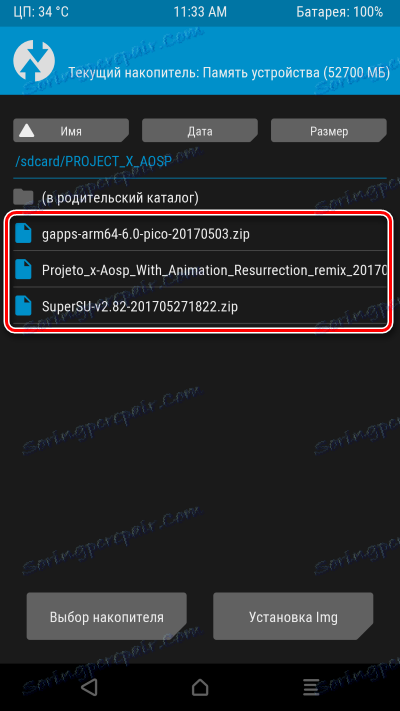
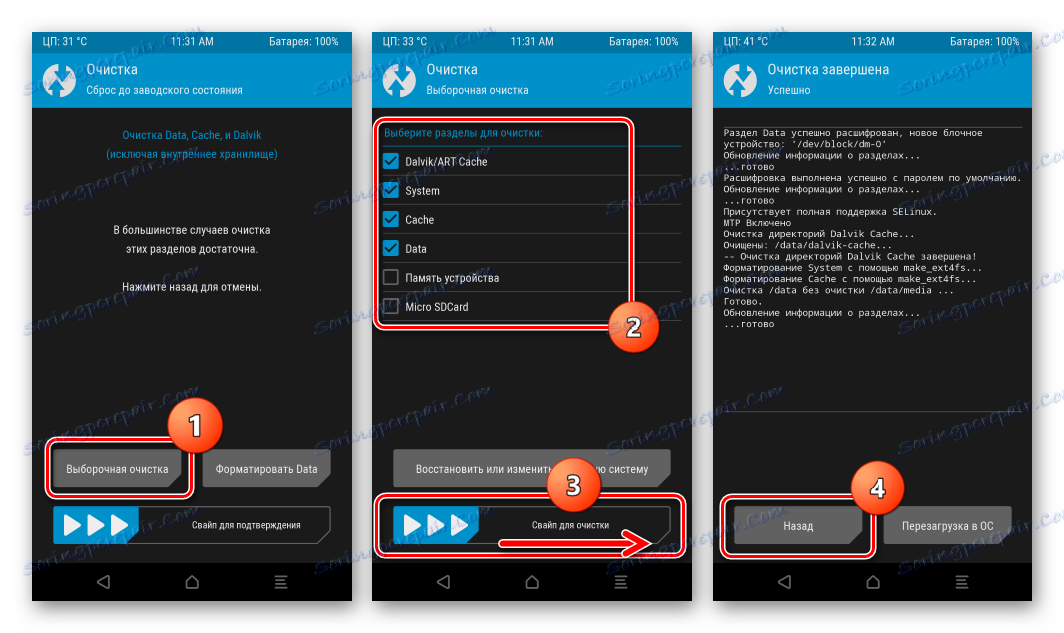

Таким образом, имеется целых пять способов переустановить операционную систему на Xiaomi Redmi Note 4(X), базирующийся на платформе MTK. В зависимости от нужного результата и опыта пользователя, можно выбирать любой метод. Главное — четко и взвешенно осуществлять каждое действие, выполняя инструкции по прошивке.